Page 1

MXM280FM
SCREENMAX
NÁVOD K POUŽITÍ
NÁVOD NA POUŽITIE
USER MANUAL
MP3 přehrávač
MP3 prehrávač
MP3 player
Page 2
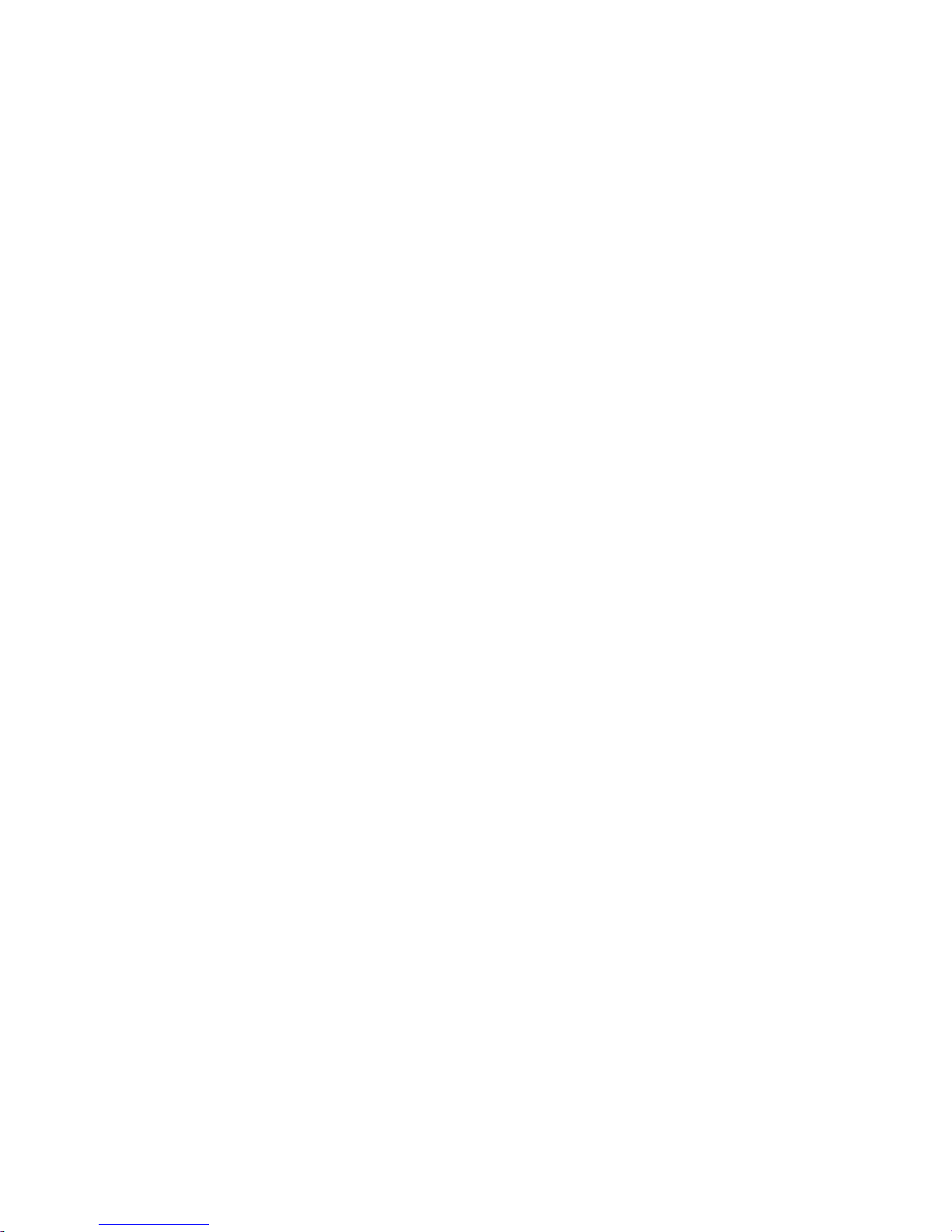
CZ - 2
Prohlášení
V důsledku upgradování produktu nebo z jiných důvodů se příslušenství a obsah návodu k použití mohou měnit. Pokud však není uvedeno jinak, specikace produktu a příslušné informace návodu se mají za směrodatné, návod však nemusí obsahovat všechny pozdější dílčí úpravy.
Upozornění
Aby vám produkt poskytoval co nejlepší služby a bylo zajištěno jeho správné používání a údržba,
přečtěte si pozorně následující informace o produktu. Nevystavujte produkt vysokým teplotám,
přímému slunečnímu svitu, vysoké vlhkosti ani prašným místům (vhodná teplota je od 0°C
do 40°C a vlhkost od 10% do 75%). V případě, že produkt upadne nebo utrpí silný náraz, může
dojít k jeho poškození. Doba používání produktu by neměla být příliš dlouhá a hlasitost by měla
být přiměřená, jinak může dojít ke zvonění v uších a zhoršení sluchu. Přístroj sami nerozebírejte
a nečistěte jeho povrch pomocí lihu, ředidla ani benzenu.
Nepoužívejte produkt tam, kde je zákaz používání elektrických zařízení , například v letadle.
Nepoužívejte produkt při řízení vozidla ani při chůzi, mohlo by dojít k dopravní nehodě. Naše
společnost nenese odpovědnost, pokud dojde k poškození přístroje a ztrátě dat v důsledku
nesprávného provozu, údržby a skladování (v rozporu s pokyny v návodu).
Pokud došlo k poškození součástí uvedených v balícím listu nebo zařízení chybí, kontaktujte nás
nebo prodejce.
Charakteristika produktu
● Speciální vnější design, jednoduchý a stylový.
● Zcela plochý displej 320 x 240 QVGA, úhlopříčka 7 cm, 1 600 tis. barev, dobře rozlišitelný a
kontrastní
● Ultratenké provedení, tloušťka 0,98 cm, nejlepší design v odvětví
● Formát AVI pro projevení vaší osobnosti
● Celoobrazovkový formát AVI, jasný a efektní obraz
● 18 bitová sigma-delta audio frekvence, odstup signál – šum 90 dB, vysoce kvalitní profesionální
zvuk
● Profesionální dekódovací schopnosti, dokonalý obraz
● Nahrávání, přehrávání obrazu, textu, FM …. vše ve stylové funkčnosti
● Schopnost zpracování vícenásobných úkolů
● Integrované vysokorychlostní USB 2.0, vysoká přenosová rychlost USB
● Karta Mini SD, neomezená kapacita vždy po ruce
● Zabudovaný mini reproduktor, design přizpůsobený lidskému vnímání
● Integrovaný AVC systém, vynikající šetření energií systému.
● Moderní verze vyjímatelné lithium-polymerové baterie s vynikajícím výkonem.
● Upgrade rmware zdarma, možnost rozšíření funkcí
Page 3
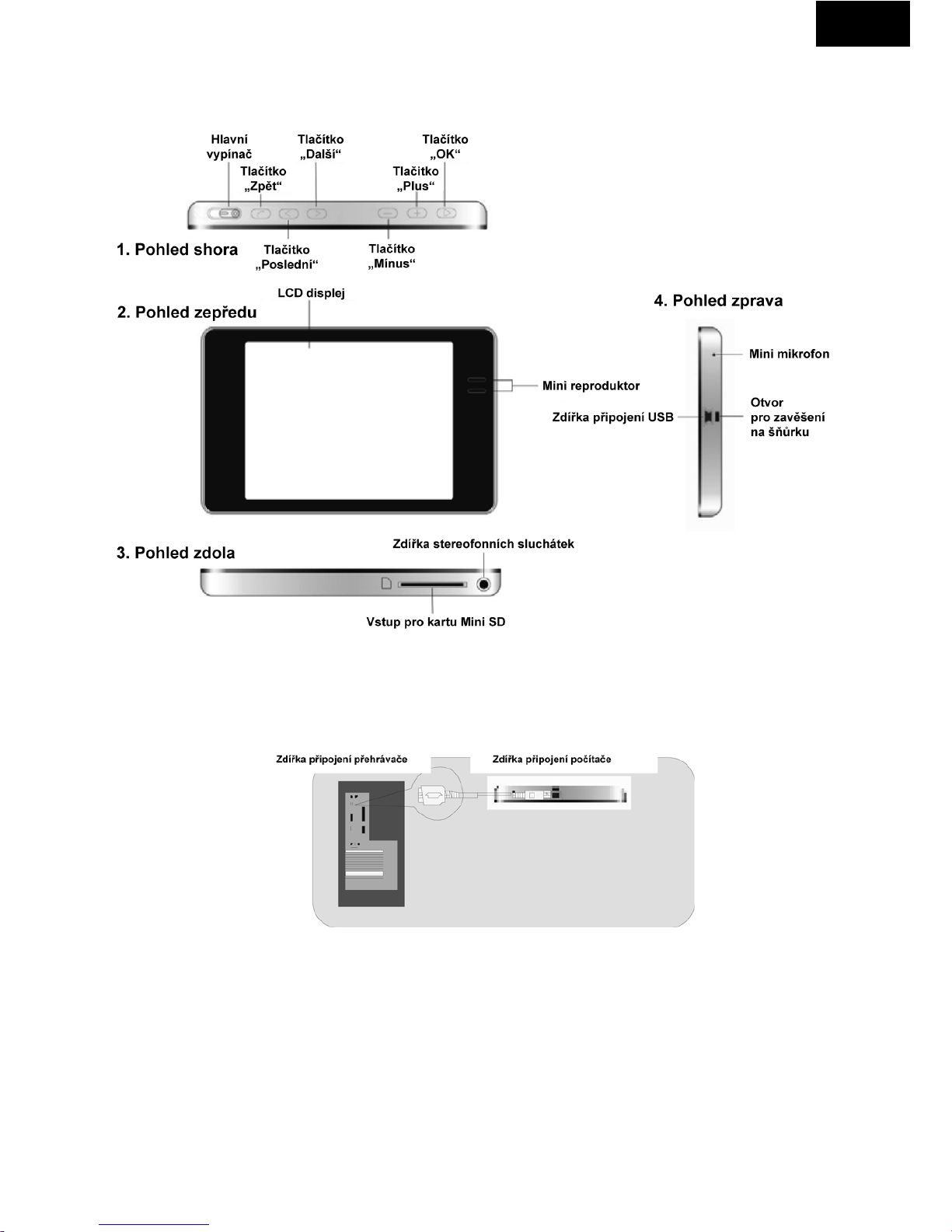
CZ
CZ - 3
Začínáme
Propojeníatlačítka:
Připojenípřehrávače
K propojení použijte zdířku pro připojení USB.
Page 4
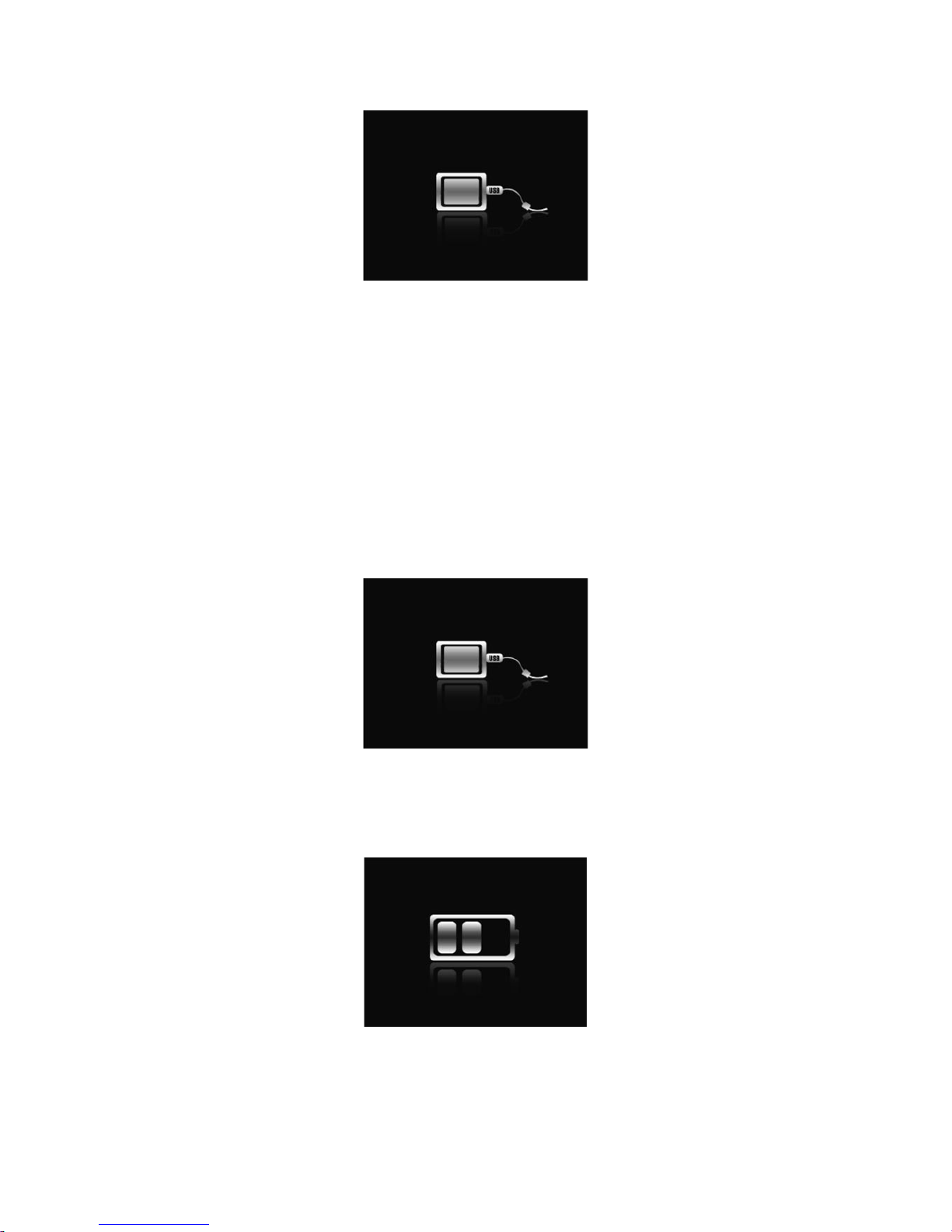
CZ - 4
Přehrávač lze k počítači připojit bez ohledu na to, zda je zapnutý nebo vypnutý. Po připojení je
možné přehrávač dobíjet.
Když připojujete počítač poprvé, systém nalezne nový hardware a čeká na automatickou instalaci
ovladače. Ve složce „Tento počítač“ se objeví „Vyměnitelný disk“. Pokud nemůže počítač najít
přehrávač sám, instalujte ovladač sami. Po skončení instalace můžete do přehrávače kopírovat
video a audio soubory i soubory s fotograemi.
Nabíjenípřehrávače
● Tento přehrávač má zabudovanou lithiovou baterii. Pokud přehrávač používáte poprvé, je možné, že jej nebude možné zapnout, protože bude vybitý. V takovém případě jej ihned nabijte.
Postupnabíjeníjenásledující:
1. Pomocí kabelu USB připojte přehrávač k počítači. Počítač začne přehrávač automaticky nabíjet. I v tomto stavu může přehrávač načítat a ukládat soubory.
2. Pomocí kabelu USB připojte přehrávač k počítači. Odpojujte jej od počítače bezpečně. Počítač
začne přehrávač automaticky nabíjet. Přehrávač je ve stavu vyčkávání. Jakýmkoliv tlačítkem jej
můžete zapnout a používat.
Page 5
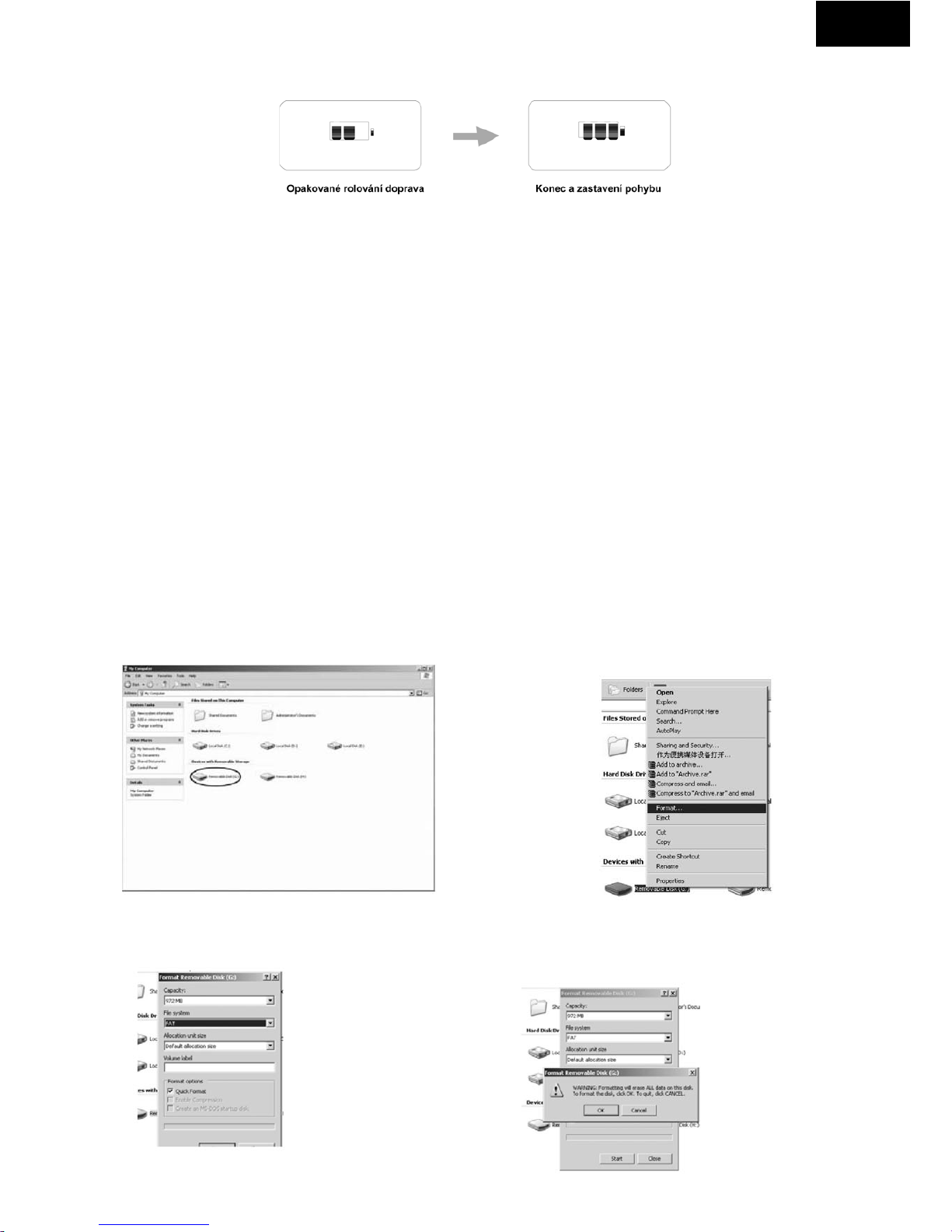
CZ
CZ - 5
Ukazatel nabíjení
Během nabíjení bude na displeji obrázek vlevo. Po skončení nabíjení se zobrazí obrázek vpravo.
● Návrh: pokud se symbol baterie přestane po skončení nabíjení pohybovat, ujistěte se, že je
nabití dokončeno.
● K nabití je potřeba doba čtyři až sedm hodin. Z důvodu co nejdelší životnosti by měla první tři
nabití trvat dvanáct hodin. Během nabíjení se přehrávač zahřívá. Jde o normální jev a přehrávač se tím nepoškozuje.
● Pokud jste si jistí, že má přehrávač standardní specikace a vyhovuje napájecímu adaptéru,
můžete jej nabíjet pomocí nabíječky.
Formátovánídiskupřehrávače
Formátování použijte, pokud zjistíte, že přehrávač není schopen načítat ani ukládat nebo chcete
z přehrávače vymazat všechny soubory.
Naformátuje disk s použitím formátovacího okna. Před formátováním přehrávač připravte dle
následujících bodů.
● Připojte přehrávač k počítači.
● Zálohujte všechny soubory v přehrávači.
Podrobnýpostupformátování
1. Najděte ve složce Tento počítač vyměnitelný disk. 2. Klikněte na vyměnitelný disk a zvolte
3. Klikněte na tlačítko Start v dialogovém okně 4. V upozorňovacím okně klikněte
na formátování.
Page 6
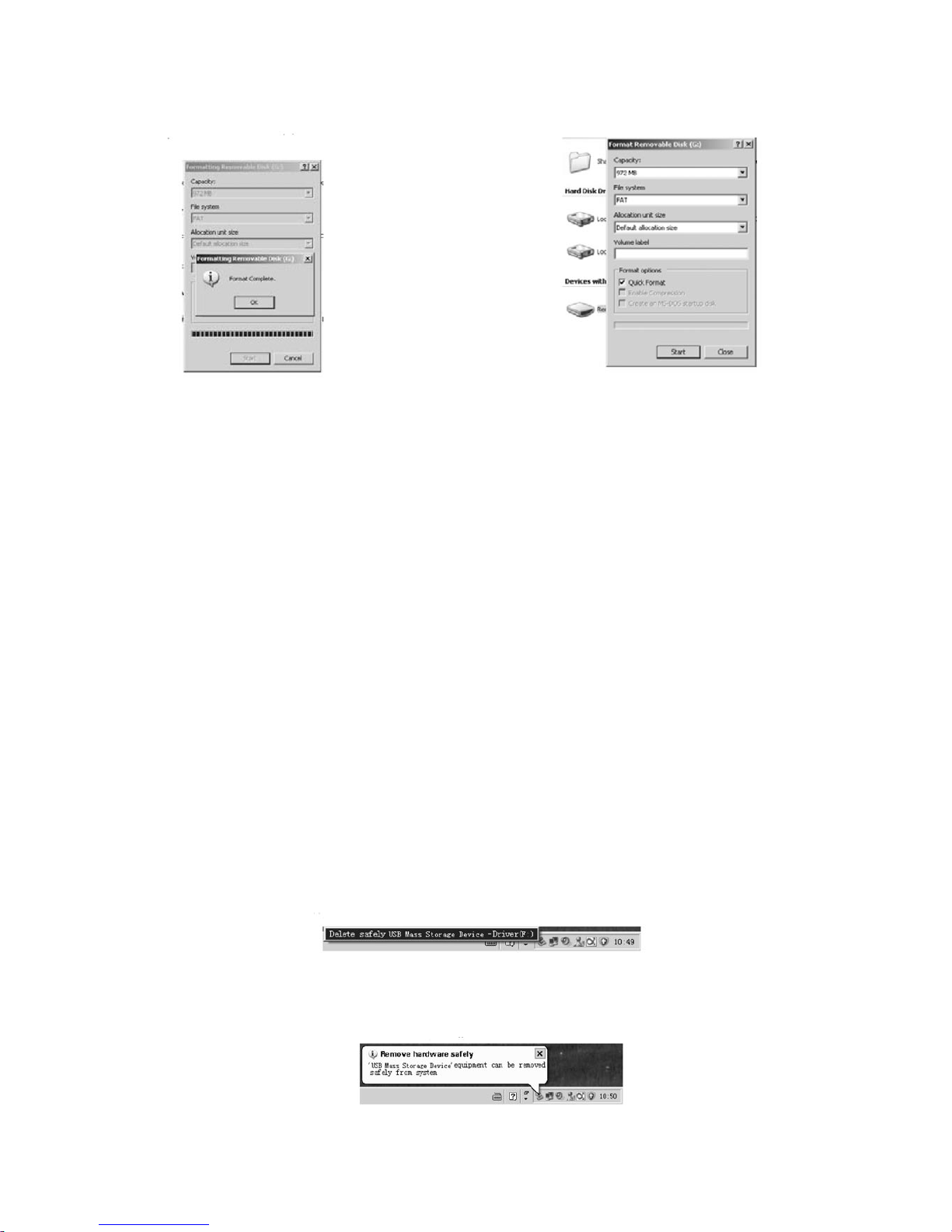
CZ - 6
5. Vyčkejte na dokončení formátování a po 6. Zpět do dialogu formátování se vrátíte
dokončení formátování klikněte na potvrzovací kliknutím na tlačítko Zavřít
tlačítko v kontextovém okně.
● Poznámka: po dokončení formátování jsou všechny soubory v přehrávači nenávratně smazány
● Ve třetím kroku rychlým výběrem zrychlíte formátování.
● Formátování používejte uváženě, protože může poškodit disk.
Nejprveseujistěte,žejepřehrávačpřipojenkpočítači
Nejprve připojte přehrávač k počítači. Ve složce Tento počítač najděte Vyjímatelný disk. Můžete
jej používat jako disk počítače a může sloužit ke všem běžným operacím, například kopírování,
spojování, dělení, přejmenování, atd.
● Soubor podporovaný přehrávačem můžete uložit do kterékoliv části disku, po otevření přehrávače jej můžete přehrávat a procházet.
● Na tento disk lze ukládat soubory libovolného formátu, avšak pokud přehrávač formát nepodporuje, během používání jej neidentikuje.
● Tento disk může být inkován jakýmkoliv virem, před použitím jej zkontrolujte a virus odstraňte.
Odpojenípočítače
Uložte soubory a odpojte připojení k počítači
Po ukončení všech operací zrušte propojení mezi přehrávačem a počítačem následujícím
postupem:
1. Klikněte na ikonu na hlavním panelu
2. Zobrazí se informační okno dle obrázku. Klikněte na něj.
3. Vyčkejte na dialogové okno pro bezpečné odpojení disku dle obrázku a poté odpojte přehrávač
od počítače.
Page 7
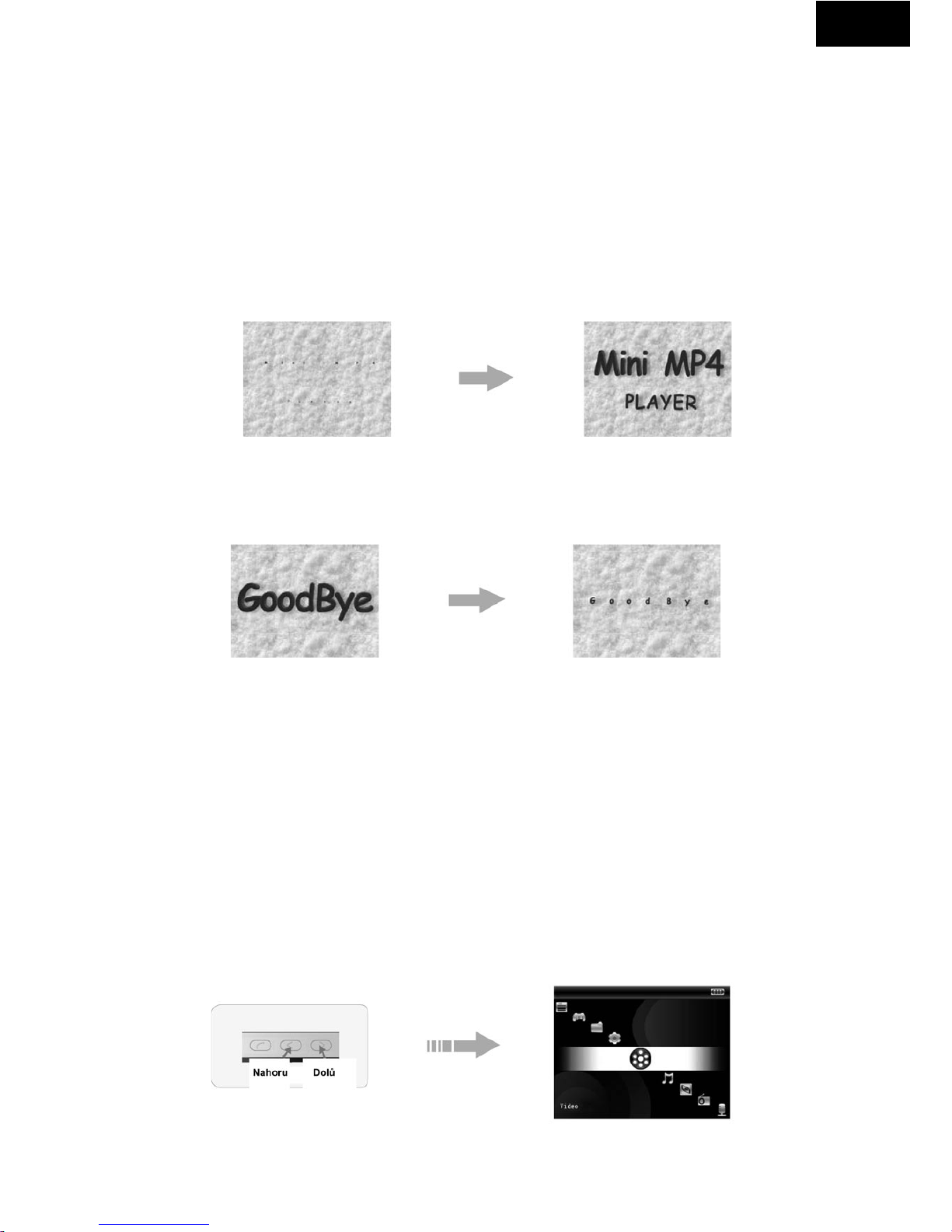
CZ
CZ - 7
● Než provedete výše popsané bezpečné odpojení, ujistěte se, že jsou dokončeny všechny ope
-
race na přenosném disku.
● Pokud počítač ihned zařízení hromadné paměti neodpojí, chvíli vyčkejte a až poté jej odpojte.
Nejde o chybu přehrávače.
● Abyste měli jistotu, že byly kompletně uloženy všechny soubory, dodržujte při odpojování výše
popsaný postup.
Zapnutíavypnutípřehrávače
Zapnutípřehrávače
Při vypnutém přehrávači tiskněte tlačítko , dokud se neobjeví zahajovací fotograe dle obrázku.
Tím se přehrávač zapne.
Vypnutípřehrávače
V jakémkoliv stavu zapnutí tiskněte tlačítko , dokud se nezobrazí vypínací obrázek, kterým se
přehrávač vypíná.
● Pokud má přehrávač nedostatek proudu, provede uvedený postup automaticky.
● Pokud přehrávač po vypnutí nebudete dlouhou dobu používat, ujistěte se, že je hlavní vypínač
přepnut do polohy „O“.
Nucenévypnutípřehrávače
Pokud v jakémkoliv stavu přepnete hlavní vypínač do polohy „O“, vypnete tím nuceně přehrávač.
● Pokud není s přehrávačem žádný problém, tuto funkci nepoužívejte.
● Pokud je v přehrávači uložen velký počet souborů, je zapnutí velmi pomalé. Jde o normální jev
a proto vyčkejte.
Rozhraníhlavníhomenu
Po zapnutí přehrávače se přehrávač přepne do rozhraní hlavního menu dle obrázku:
Page 8
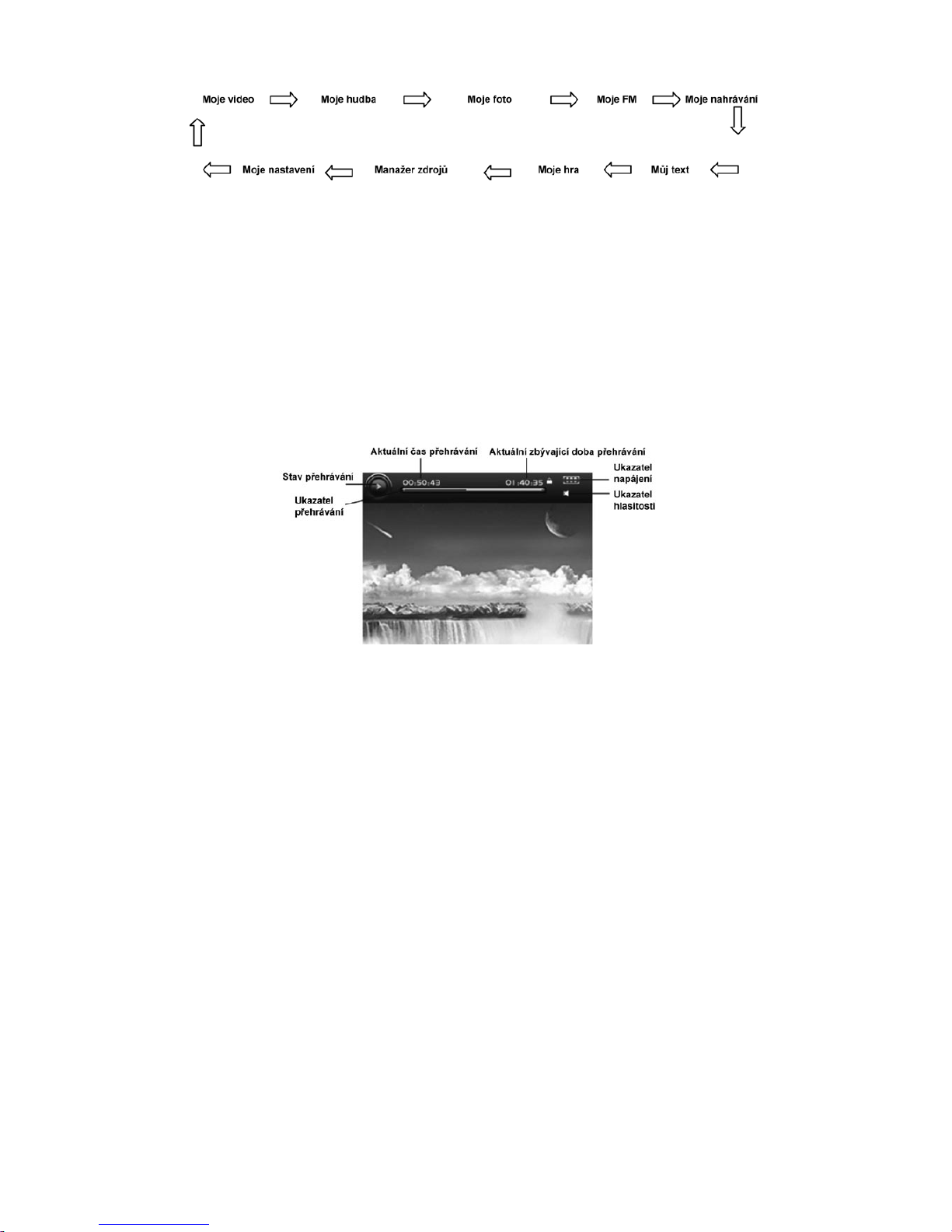
CZ - 8
Krátkými stisky tlačítek < a > můžete přepínat mezi následujícími devíti režimy:
Po volbě a potvrzení požadovaného režimu potvrďte a vstupte krátkým stisknutím tlačítka .
● Dlouhým stisknutím tlačítka + vstoupíte do funkce nahrávání z mikrofonu v rozhraní hlavního
menu.
Mojevideo
V hlavním menu zvolte „Moje video“ a krátkým stisknutím tlačítka do něj vstupte. Po volbě disku
nebo karty tohoto přehrávače krátkým stisknutím tlačítka vstupte do příslušného video souboru.
Zvolte video soubor, který chcete přehrávat a krátkým stisknutím tlačítka spusťte přehrávání.
Rozhraní přehrávání vypadá následovně:
Ovládáníjenásledující:
1. Krátkým stisknutím tlačítka zastavíte přehrávání; po dalším krátkém stisknutí tlačítka
bude přehrávání pokračovat.
2. Krátkým stisknutím tlačítek < a > zvolíte předchozí nebo následující video.
3. Dlouhým stisknutím tlačítek < a > se můžete pohybovat v aktuálním videu směrem dopředu
nebo dozadu až do začátku dalšího videa.
4. Krátkými stisky tlačítek + a – můžete zvyšovat a snižovat hlasitost. Podržením těchto tlačítka
hlasitost změníte rychle.
5. Krátkým stisknutím tlačítka „zpět“ se vrátíte na předchozí video soubor. Tato funkce je stejná
jako u manažera zdrojů. Dlouhým stisknutím se vrátíte do hlavního menu.
Page 9

CZ
CZ - 9
Moje hudba
V hlavním menu zvolte „Moje hudba“ a poté krátkým stisknutím tlačítka vstupte do audio roz
hraní dle obrázku:
Ovládáníjenásledující:
1. Krátkým stisknutím tlačítka
zastavíte přehrávání; po dalším krátkém stisknutí tlačítka
bude přehrávání pokračovat.
2. Během přehrávání krátkým stisknutím tlačítek < a > zvolíte předchozí nebo následující skladbu
a přehrajete ji.
Během pauzy krátkým stisknutím tlačítek < a > zvolíte předchozí nebo následující skladbu.
3. Během přehrávání se můžete dlouhým stisknutím tlačítka < a > pohybovat ve skladbě.
Během pauzy krátkým stisknutím tlačítek < a > zvolíte předchozí nebo následující skladbu ve
stavu pauzy.
4. Krátkými stisky tlačítek + a – můžete zvyšovat a snižovat hlasitost. Podržením těchto tlačítka
hlasitost změníte rychle.
5. Krátkým stisknutím tlačítek < a > zároveň můžete rychle měnit režim opakování.
6. Dlouhým stisknutím tlačítek < a > zároveň můžete rychle měnit režim ekvalizéru.
7. Krátkým stisknutím tlačítek + a – zároveň můžete vstoupit do režimu opakování a potvrdit počáteční bod A. Zároveň můžete krátkým stisknutím potvrdit koncový bod B a spustit opakování;
poté můžete krátkým stisknutím režim opakování zrušit a vrátit se do normálního přehrávání.
8. Dlouhým stisknutím tlačítek + a – zároveň zobrazíte slova písně a režimy frekvence displeje.
9. Krátkým stisknutím tlačítka „zpět“ vstoupíte do položky skladeb. Funkce audio je stejná jako u
manažera zdrojů.
10.Dlouhým stisknutím tlačítka „zpět“ se vrátíte do hlavního menu.
Page 10
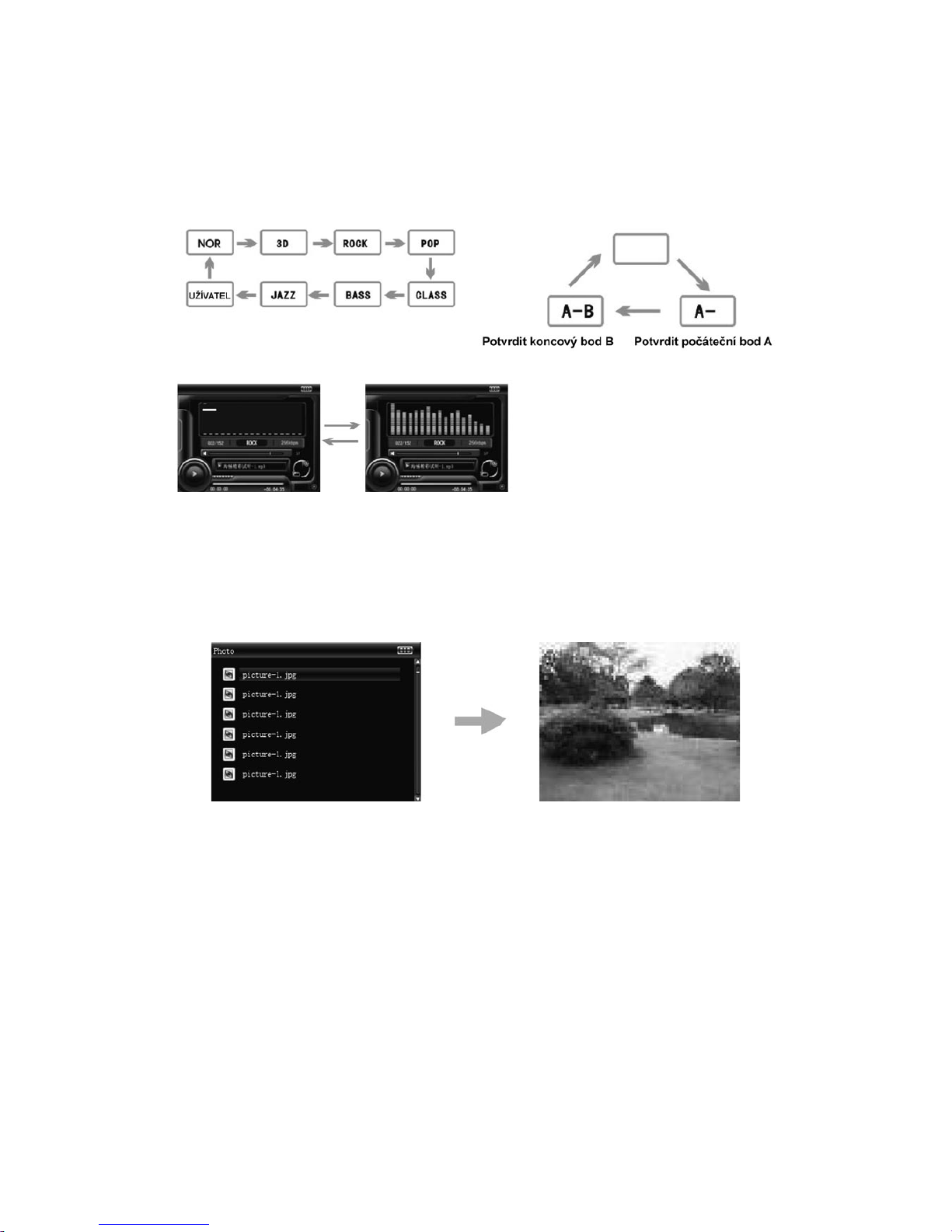
CZ - 10
● Vstupte do Moje hudba přes rozhraní hlavního menu. Přehrávač začne automaticky
přehrávat hudbu.
● Přehrávač identikuje text ve formátu LRC. Můžete použít příslušný software k jeho editaci.
● Text ve formátu LRC a soubor skladby musí mít stejný název a musí být uloženy ve stejné složce, aby mohly být identikovány a použity.
● Můžete nastavit pořadí souborů skladeb.
● Podrobnosti o nastavení uživatelského ekvalizéru jsou na straně 16.
Moje foto
V hlavním rozhraní zvolte „Moje foto“ a poté krátkým stisknutím tlačítka do něj vstupte. Po volbě
složky disku přehrávače nebo paměťové karty vstupte krátkým stisknutím tlačítka do seznamu
obrazových souborů, který je v příslušné složce dle následujícího obrázku:
Ovládáníjenásledující:
1. Krátkými stisky tlačítek < a > zvolte příslušný obrazový soubor. Krátkým stisknutím tlačítka
„zpět“ v seznamu obrazových souborů můžete vybraný obrázek zobrazit.
2. Krátkými stisky tlačítek < a > zvolte poslední nebo následující obrázek v rozhraní prohlížení.
3. Krátkými stisky tlačítek < a > se dostanete zpět do seznamu obrazových souborů. Dlouhým
stisknutím tlačítka „zpět“ se dostanete do rozhraní hlavního menu.
Page 11
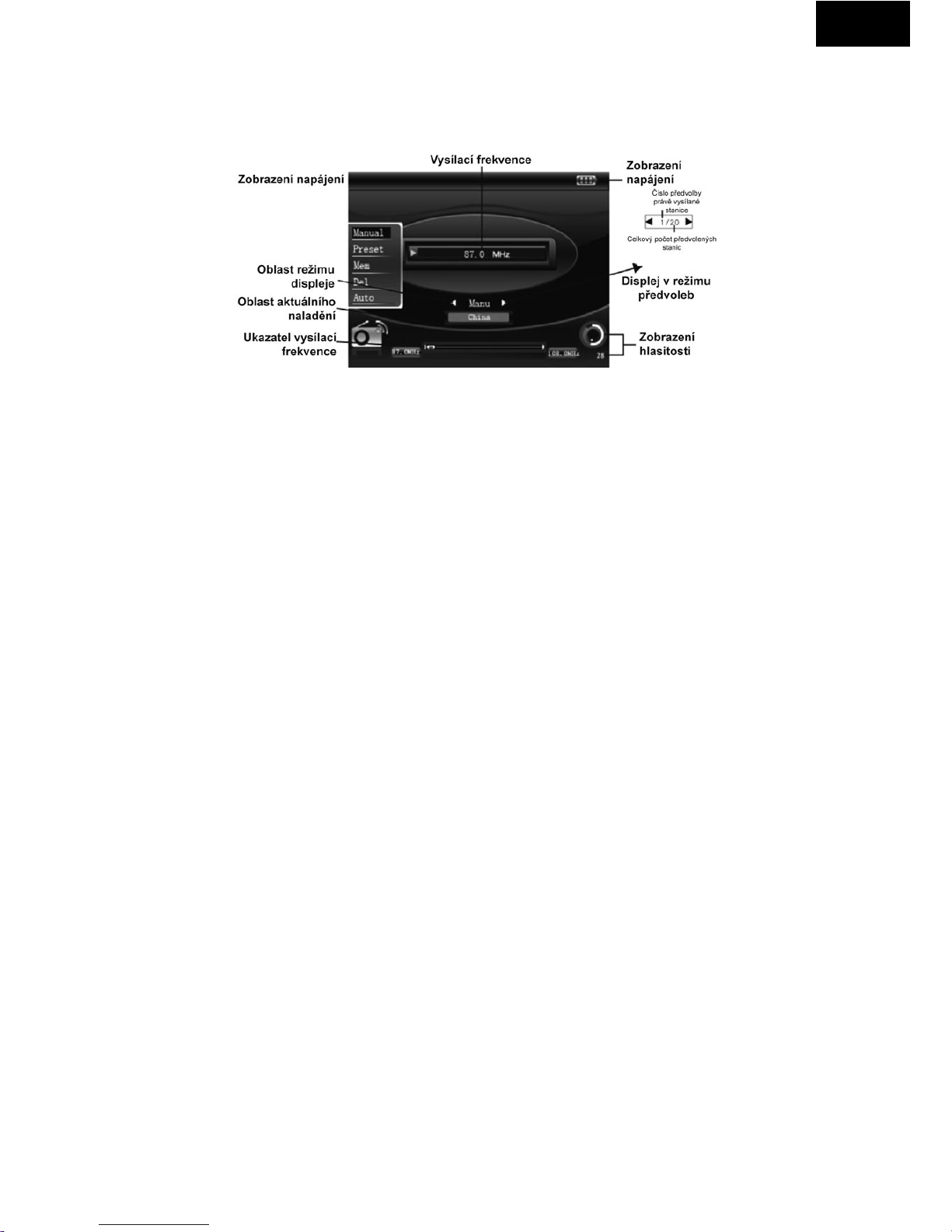
CZ
CZ - 11
Moje FM
V hlavním rozhraní zvolte „Moje FM“ a poté krátkým stisknutím tlačítka vstupte do rozhraní FM
dle následujícího obrázku (před příjmem vysílání nejprve zapojte stereofonní sluchátka):
Ovládání:
Krátkým stisknutím tlačítka můžete prohledávat vedlejší menu FM. Funkci můžete vybrat krát
kými stisky tlačítek < a > ve vedlejším menu FM. Vybranou funkci provedete krátkým stisknutím
tlačítka . Krátkým stisknutím tlačítka „zpět“ se vrátíte do vedlejšího menu FM.
1.Automatickévyhledávání
Při volbě „Automatické vyhledávání“ ve vedlejším menu FM prohledá přehrávač vysílací signály
v rámci rozsahu aktuální frekvence a uloží je. Poté se vrátí do režimu předvoleb.
2.Manuálnívyhledávání
Při volbě „Manuální režim“ ve vedlejším menu FM:
a) krátkými stisky tlačítek < a > vyhledáte vysílací kanál;
b) dlouhými stisky tlačítek < a > provedete poloautomatické vyhledávání. Po nalezení vysílacího
signálu vstupte do vedlejšího menu FM a zvolte uložení. Poté krátkými stisky tlačítek < a >
zvolte pozici, kterou chcete uložit a krátkým stisknutím tlačítka ji potvrďte a uložte.
Připoužívánímanuálního,automatickéhonebopoloautomatickéhorežimumůžeteukládat
rozhlasovékanálynásledovně:
Po volbě kanálu pro uložení vystupte z vedlejšího menu. Krátkými stisky tlačítek < a > zvolte čísla
pro uložení pozic. Po provedení volby stiskněte tlačítko >, čímž uložíte kanál dle obrázku.
Po stisknutí tlačítka můžete zvolit „Potvrdit“ nebo „Zrušit“. Opětovným stisknutím tlačítka operaci
potvrdíte a provedete.
Poslechpředvolenéhokanálu:
Ve vedlejším menu můžete výběrem předvoleb poslouchat stanice, které jste předtím uložili
pod čísla předvoleb.
Vymazánípředvolenéstanice:
V manuálním režim i v režimu přednastavení můžete vymazat stanice dále popsaným způsobem.
Vstupte do vedlejšího menu rádia a k volbě kanálu, který se má vymazat, použijte tlačítka < a > .
Poté pomocí tlačítek nahoru a dolů zvolte pozice, které se mají vymazat. Po dokončení volby zvolte tlačítkem kanál, který chcete vymazat dle obrázku. Tlačítky < a > zvolte „Potvrdit“ nebo „Zrušit“.
Nastaveníhlasitostirádia:
V manuálním režimu i v režimu předvoleb můžete pomocí tlačítek + / - zvyšovat/snižovat hlasitost.
Dlouhým stisknutím měníte hlasitost rychle.
Page 12
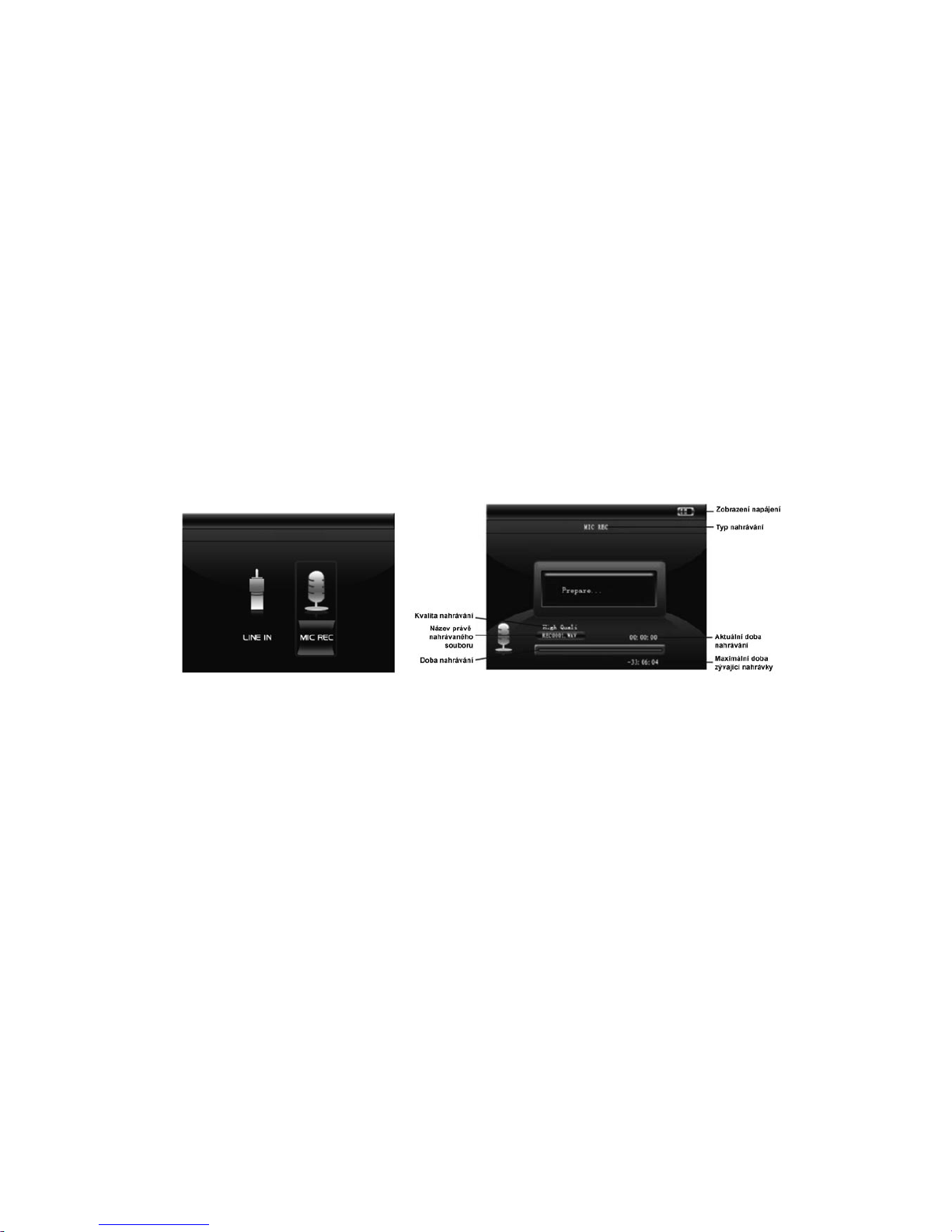
CZ - 12
NahráváníFM:
V manuálním režimu i v režimu předvoleb se můžete pomocí tlačítek + a - dostat do rozhraní
nahrávání dle obrázku vpravo dole. Způsob nahrávání a jeho ovládání jsou stejné jako u rozhraní
Moje nahrávání (viz strana 11). Stisknutím tlačítka „zpět“ přepnete rozhraní rádia do rozhraní
nahrávání FM.
Opuštěnírozhranírádia:
Opuštění provedete stisknutím tlačítka „zpět“.
● Nasaďte si stereofonní sluchátka.
● Vstupte do rozhraní rádia. Přehrávač se přepne do výchozího režimu z předchozího režimu
(manuálního nebo předvoleb).
● Můžete zapnout nebo vypnout stereofonní rádiový signál.
● Tento přehrávač podporuje i regionální pásma.
Mojenahrávání
V hlavním rozhraní zvolte „Moje nahrávání“ a poté krátkým stisknutím tlačítka vstupte do roz
hraní volby typu nahrávání. Poté pomocí tlačítek < a > vyberte mezi dvěma typy nahrávání – LINE
IN“ (z linkového vstupu) nebo „MIC“ (z mikrofonu). Na následujícím obrázku je znázorněno rozhra
ní nahrávání z mikrofonu:
Nahrávání
Ve stavu připravenosti k nahrávání spusťte nahrávání krátkým stisknutím tlačítka . Zároveň se
zobrazí průběh nahrávání. Krátkým stisknutím tlačítka nahrávání pozastavíte, opětovným stisknutím stejného tlačítka jej obnovíte.
Uloženánahrávky
Ve stavu nahrávání: a) krátkým stisknutím tlačítka + uložíte nahrávku a vrátíte se zpět do stavu
zahájení nahrávání; b) krátkým stisknutím tlačítka „zpět“ ji uložíte a vrátíte se zpět do rozhraní
hlavního menu. Soubor nahrávky bude uložen jako REC****.WAV (*** znamená číslo 0001
– 9999), line-in ***** nebo FM ******wav a bude uložen ve složce Voice, Line in nebo FM, které
jsou v hlavní složce disku. Můžete je zkontrolovat v seznamu souborů nebo přehrát v hudebním
režimu.
Návratdorežimunahrávání
Opuštění provedete stisknutím tlačítka „zpět“.
● Pokud je v přehrávači uloženo příliš mnoho souborů, rychlost zapínání bude velmi pomalá. Jde
o normální jev, proto vyčkejte.
● Před volbou nahrávání přes linkový vstup proveďte propojení mezi konektorem sluchátek a
výstupním konektorem nahrávání.
● Před volbou typu nahrávání přes mikrofon namiřte mikrofon na zdroj zvuku.
● Můžete nastavit kvalitu nahrávání. Vyšší kvalita vyžaduje více místa na disku.
Page 13
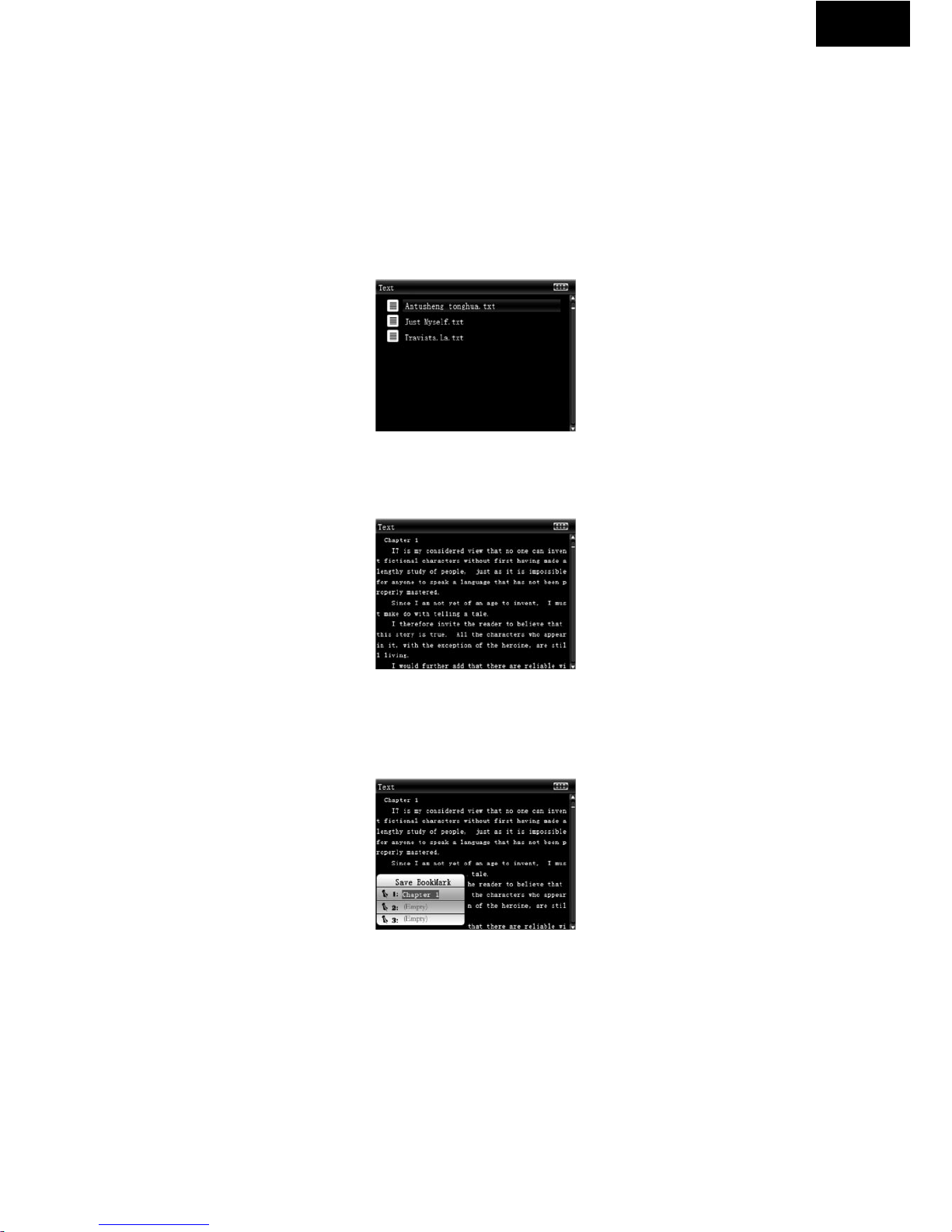
CZ
CZ - 13
● Ve stavu nahrávání ukládá přehrávač nahrané soubory automaticky a poté se vypne.
Můjtext
V hlavním rozhraní zvolte „Můj text“ a poté do něj vstupte krátkým stisknutím tlačítka . Po výběru
složky na disku přehrávače nebo na paměťové kartě vstoupíte do seznamu textových souborů,
který je v příslušné složce, krátkým stisknutím tlačítka jak ukazuje obrázek:
Ovládání:
1. Krátkými stisky tlačítek < a > zvolte příslušný textový soubor. Krátkými stisky tlačítka můžete
vybraný text v seznamu textových souborů procházet.
2. Krátkými stisky tlačítek < a > se můžete v rozhraní procházení pohybovat vpřed nebo vzad.
Dlouhým stisknutím můžete rychle procházet směrem vpřed.
Uloženízáložky: Při procházení můžete krátkým stisknutím tlačítka + zobrazit dialog uložení
záložky (dle následujícího obrázku). Tlačítky < a > zvolte pozici, kam chcete uložení provést
a krátkým stisknutím tlačítka nastavíte pro tuto stránku záložku.
Page 14
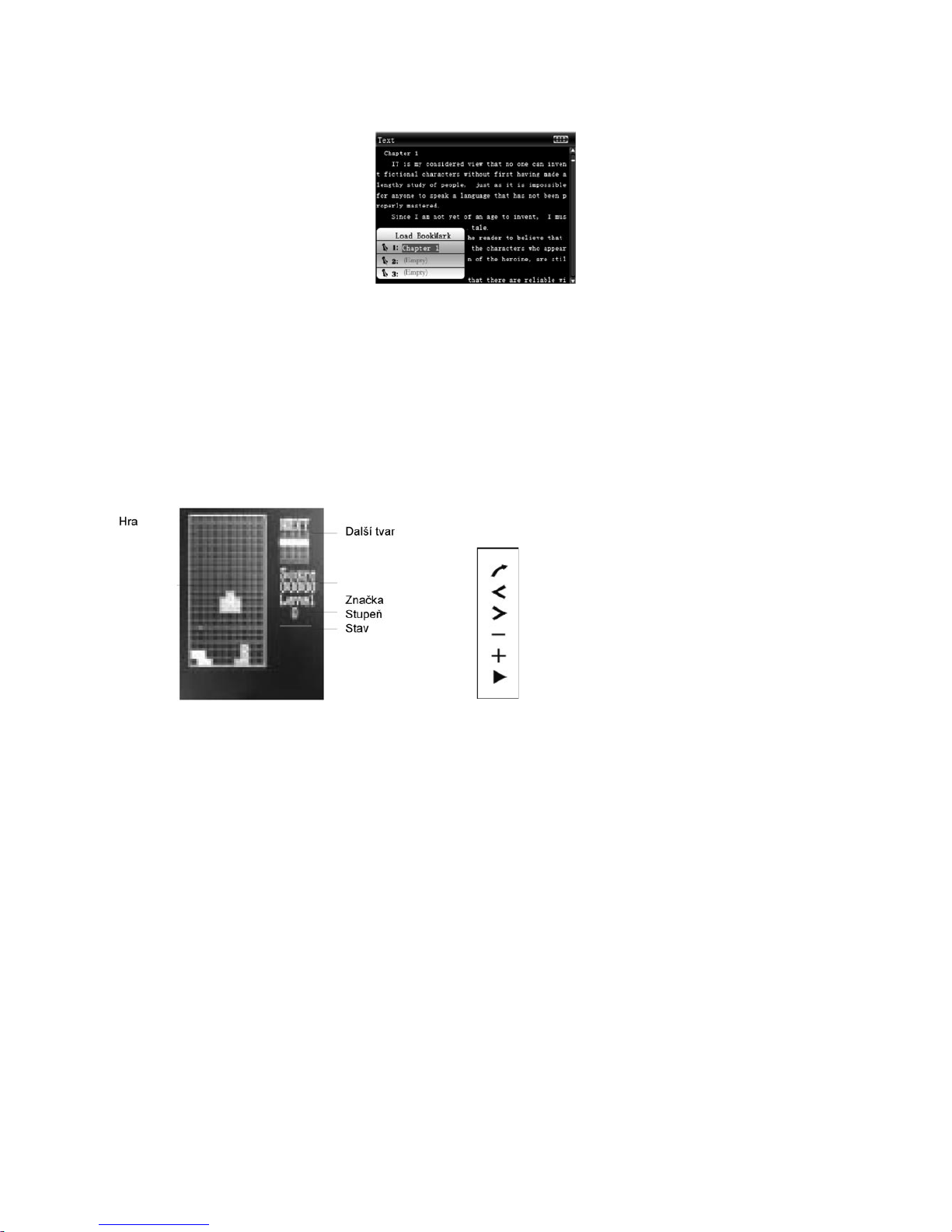
CZ - 14
Přechodnazáložku:
Při procházení můžete krátkým stisknutím tlačítka – zobrazit dialog uložení
záložky (dle následujícího obrázku). Tlačítky < a > zvolte záložku, na kterou chcete přejít a krátkým stisknutím tlačítka přejdete na příslušnou stránku.
Při procházení můžete textovou složku opustit krátkým stisknutím tlačítka „zpět“. Ovládání
textové složky je stejné jako u manažera zdrojů. Dlouhým stisknutím tlačítka „zpět“ opustíte
rozhraní hlavního menu.
● Tento přehrávač může uložit maximálně tři záložky a tyto tři záložky musí být ve stejném textu.
Moje hra
V hlavním rozhraní zvolte „Moje hra“ a poté krátkým stisknutím tlačítka vstupte do rozhraní hry
dle následujícího obrázku:
Pravidla hry jsou stejná jako u Tetris.
Otočení
Posun vlevo
Posun vpravo
Zrychlení směrem dolů
Okamžitý pád dolů
Pauza nebo pokračování
Způsobbodování
Vyčištění jedné řady 100
Dvou řad 300
Tří řad 700
Čtyř řad 1500
Při překročení značky 10000
Úroveň hry plus 1
Rychlost hry plus 1
Dlouhým stisknutím tlačítka „zpět“ se vrátíte do rozhraní hlavního menu.
Page 15
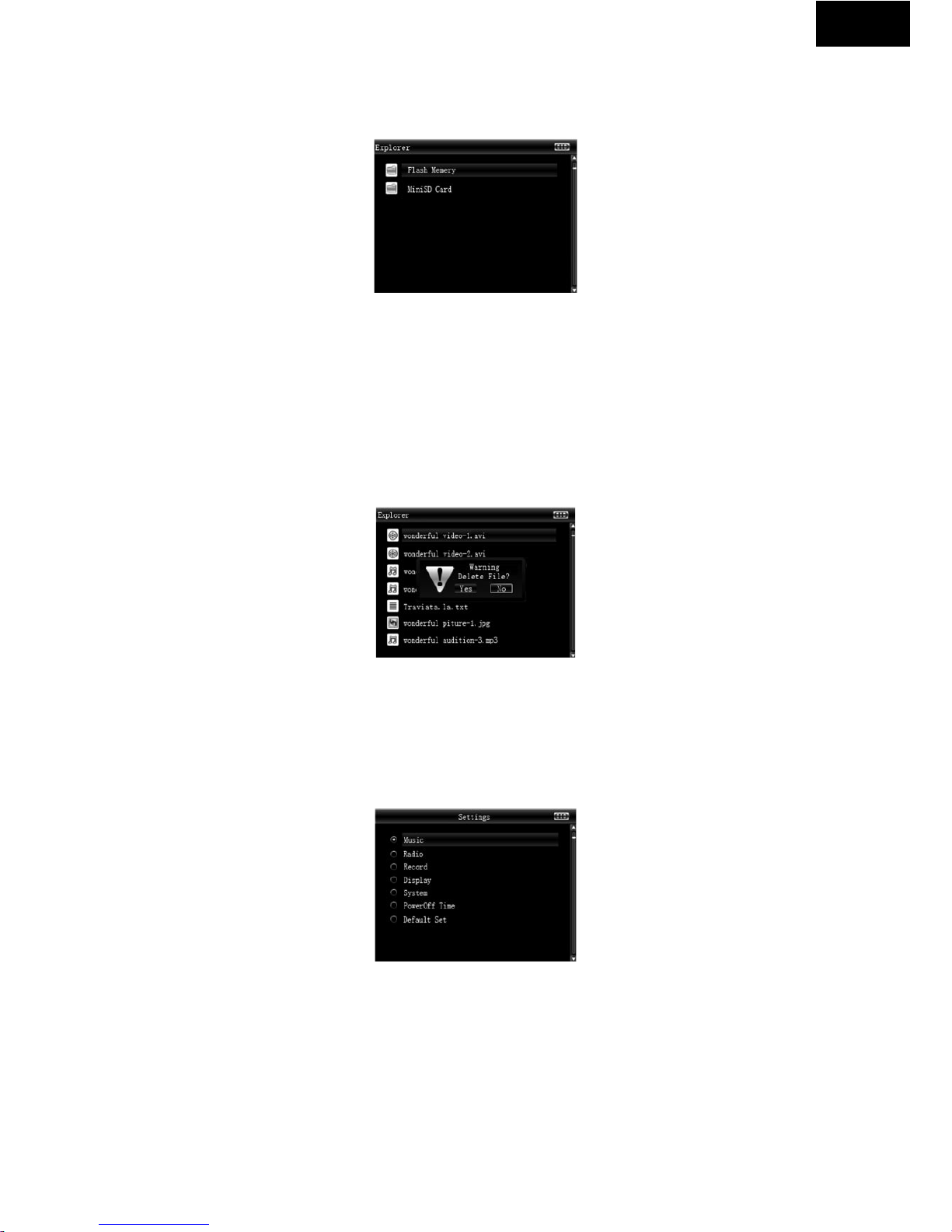
CZ
CZ - 15
Manažerzdrojů
V hlavním rozhraní zvolte „Manažer zdrojů“ a poté krátkým stisknutím tlačítka vstupte do rozhraní manažera zdrojů dle následujícího obrázku:
Ovládání:
1. Krátkými stisky tlačítek < a > zvolte předchozí nebo další soubor nebo složku.
2. Krátkým stisknutím tlačítka
vstupte do vybrané složky nebo přímo otevřete vybraný soubor.
3. Krátkým stisknutím tlačítka „zpět“ se dostanete do předchozí složky až do hlavního menu.
4. Dlouhým stisknutím tlačítka „zpět“ se dostanete přímo do rozhraní hlavního menu.
5. Dlouhým stisknutím tlačítka – otevřete dialogové okno mazání souboru. Krátkými stisky tlačítek
< a > v dialogovém okně zvolte „potvrdit“ nebo „zrušit“. Krátkým stisknutím tlačítka provedete
vybranou operaci. Krátkým stisknutím tlačítka „zpět“ zrušíte dialog a neprovede se žádná akce.
● Soubor není možné smazat.
Mojenastavení
V hlavním rozhraní zvolte „Moje nastavení“ a poté krátkým stisknutím tlačítka vstupte do rozhraní nastavení funkce dle následujícího obrázku:
Ovládání:
1. Krátkými stisky tlačítek < a > zvolte příslušnou možnost nastavení v rozhraní nastavení.
2. Krátkým stisknutím tlačítka vstupte do dalšího menu nebo možnost potvrďte.
3. Krátkým stisknutím tlačítka „zpět“ se dostanete do posledního menu.
4. Dlouhým stisknutím tlačítka „zpět“ se dostanete zpět do hlavního menu.
Page 16
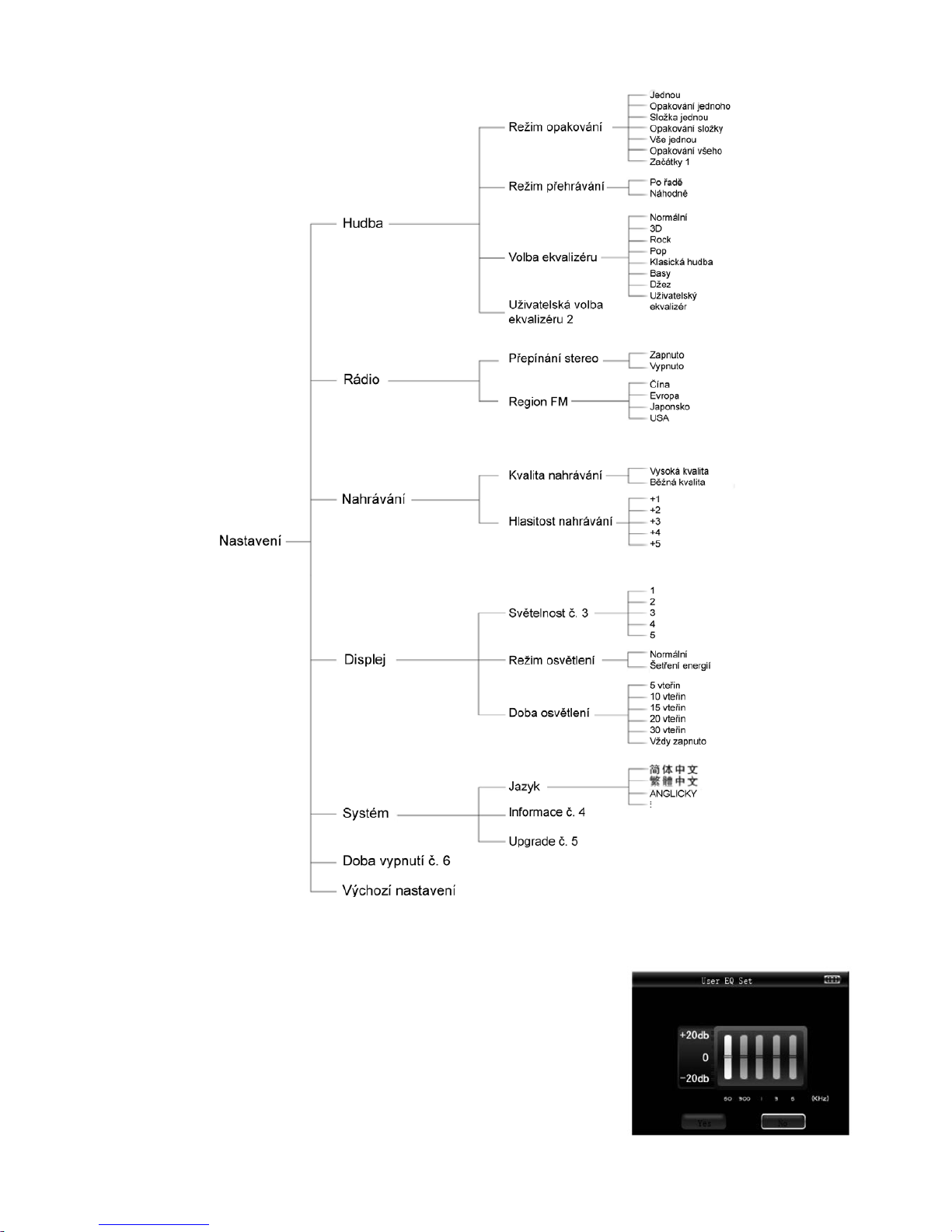
CZ - 16
Strom menu Moje nastavení je následující:
č. 1: Funkce sledování a poslechu: přehraje prvních 10 vteřin každé skladby
č. 2: Nastavení ekvalizéru uživatelem: uživatelské rozhraní viz
obrázek vpravo. Toto rozhraní má pět frekvenčních rozsahů
60 Hz, 300 Hz, 1 kHz, 3 kHz a 6 kHz a nabízí sedm úrovní
nastavení. Krátkými stisky tlačítek < a > můžete volit mezi
jednotlivými frekvenčními rozsahy (včetně potvrzení a zruše ní), krátkými stisky + a – můžete ve frekvenčním rozsahu
nastavit úroveň. Po dokončení nastavení jej potvrďte stisknu
tím tlačítka . Pokud chcete nastavení opustit, zvolte Zrušit
a krátce stiskněte tlačítko .
č. 3: Nastavení menu světlosti: 1 znamená maximální světlost,
5 znamená minimální světlost.
Page 17
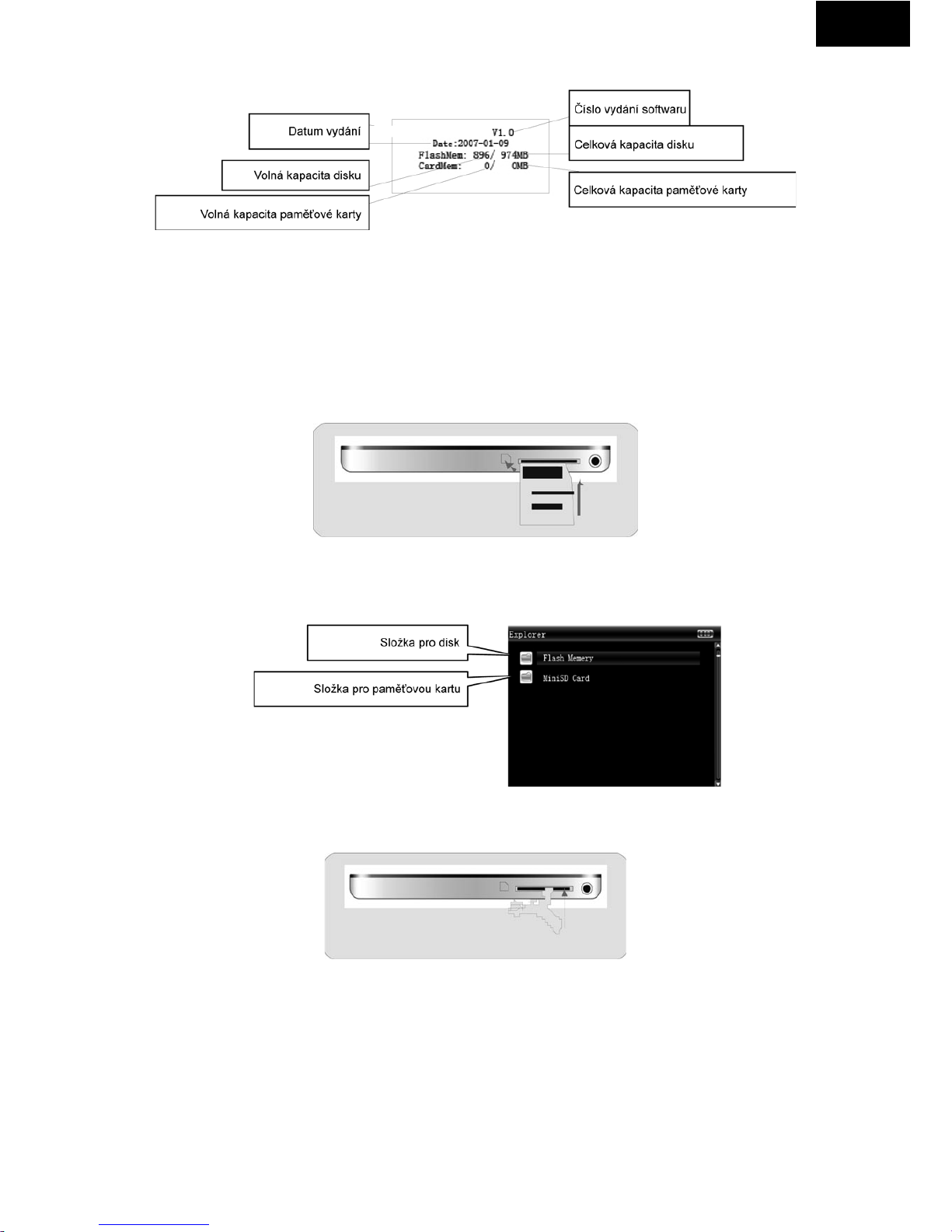
CZ
CZ - 17
č. 4: Po volbě informací o produktu se zobrazí následující dialogové okno:
č. 5: Volbou upgradu softwaru a příslušné operace můžete upgradovat software.
č. 6: Zde můžete nastavit dobu, po které se přehrávač automaticky vypne, pokud není provedena
žádná operace.
Používánípaměťovékarty
1. Zasuňte paměťovou kartu do slotu karty se správnou orientací dle obrázku (Poznámka: zúžená
část je vpravo, kovový povrch je směrem nahoru).
2. Po zasunutí paměťové karty přehrávač automaticky identikuje a načte soubory, které jsou na
paměťové kartě.
3. Po zatlačení na paměťovou kartu se sama vysune a můžete ji vyjmout.
● Tento přehrávač podporuje mini SD karty do max. 8 GB.
● Používánímikro-reproduktoru
Po vytažení stereofonních sluchátek se aktivuje reproduktor. Při opětovném zapojení stereofon-
ních sluchátek se reproduktor znovu vypne. Speciální mikro-reproduktor přehrávače je vhodný
k použití v tichém prostředí.
● Používánízámkutlačítek
V jakémkoliv rozhraní můžete současným dlouhým stisknutím tlačítek – a aktivovat funk-
Page 18

CZ - 18
ci zablokování tlačítek, kdy jsou všechna tlačítka zamknuta. Opětovným dlouhým stisknutím
tlačítek – a můžete funkci blokování tlačítek zrušit. Tlačítka budou znovu mít své příslušné
funkce.
● Označenínázvusložkydisku
„Flash memory“ a „Mini SD Card“ v manažeru zdrojů nebo kterémkoliv seznamu souborů zna
-
mená složku „Disku přehrávače“, respektive složku „Paměťové karty“.
● Připojenípřehrávačeapaměťovékarty
Disk a kartu mini SD nelze načíst a pracovat s nimi zároveň. Pokud používáte jedno z těchto
médií, fungování druhého se automaticky vypne.
● Deaktivaceochranydispleje
Pokud je přehrávač v režimu ochranu displeje, stisknutím kteréhokoliv tlačítka ji deaktivujete a
můžete pokračovat v činnosti.
Seznamfunkcítlačítek
Mojevideo
Tlačítko Stav Krátké stisknutí Dlouhé stisknutí
Stav přehrávání Stav pauzy Vypnutí
Stav pauzy Přehrávání Vypnutí
< Stav přehrávání nebo pauzy Volba předchozí skladby Rychle vzad
> Stav přehrávání nebo pauzy Volba další skladby Rychle vpřed
+ Stav přehrávání nebo pauzy Zvýšení hlasitosti Spojité zvýšení hlasi-
tosti
– Stav přehrávání nebo pauzy Snížení hlasitosti Spojité snížení hlasi-
tosti
„zpět“ Stav přehrávání nebo pauzy Vstup do složky souborů Přesun zpět do roz-
hraní hlavního menu
Moje hudba
Tlačítko Stav Krátké stisk-
nutí
Dlouhé stisk-
nutí
Krátké stisknutí zároveň
Dlouhé stisk-
nutí zároveň
Stav přehrávání Stav pauzy Vypnutí / /
Stav pauzy Přehrávání Vypnutí
< Stav přehrávání Volba před-
chozí skladby
a přehrávání
Rychle vzad Zapnutí
režimu opako-
vání
Zapnutí
režimu ekva-
lizéru
Stav pauzy Volba před-
chozí skladby
/
> Stav přehrávání Volba další
skladby a
přehrávání
Rychle vpřed Zapnutí
režimu opako-
vání
Zapnutí
režimu ekva-
lizéru
Stav pauzy Volba další
skladby
/
Page 19

CZ
CZ - 19
+ Stav přehrávání
nebo pauzy
Zvýšení hlasi-
tosti
Spojité zvýše-
ní hlasitosti
Vstup do
režimu opako-
vání
Přepnutí
textu a frek-
vence
– Stav přehrávání
nebo pauzy
Snížení hlasi-
tosti
Spojité
snížení hlasi-
tosti
Vstup do
režimu opako-
vání
Přepnutí
textu a frek-
vence
„zpět“ Stav přehrávání
nebo pauzy
Vstup do
složky sou-
borů
Přesun zpět
do rozhra-
ní hlavního
menu
/ /
Moje foto
Tlačítko Stav Krátké stisknutí Dlouhé stisknutí
Seznam souborů obrázků Volba obrázku Vypnutí
Procházení obrázků /
< Seznam souborů obrázků Volba předchozího
obrázku
Spojitý výběr obrázků smě-
rem nahoru
Procházení obrázků Volba a procházení
obrázků
/
> Seznam souborů obrázků Volba dalšího obrázku Spojitý výběr obrázků smě-
rem dolů
Procházení obrázků Volba a procházení
obrázků
/
- Seznam souborů obrázků / Zobrazení dialogu zrušení
„zpět“ Seznam souborů obrázků Odchod do rozhraní
hlavního menu
Odchod do rozhraní hlavní-
ho menu
Procházení obrázků Odchod na seznam
souborů
Odchod do rozhraní hlavní-
ho menu
Moje FM
Tlačítko Stav Krátké stisknutí Dlouhé stisknutí Dlouhé
stisknutí
zároveň
Stav manuálního nebo
pokročilého nastavení
režimu
Přechod do vedlej-
šího menu rádia
Vypnutí /
< Manuální režim Otočení doleva / /
Režim pokročilého nasta-
vení
/ /
> Manuální režim / / /
Režim pokročilého nasta-
vení
/ /
+ Stav manuálního nebo
pokročilého nastavení
režimu
Zvýšení hlasitosti Spojité zvýšení
hlasitosti
Spuštění
nahrávání
FM
Page 20
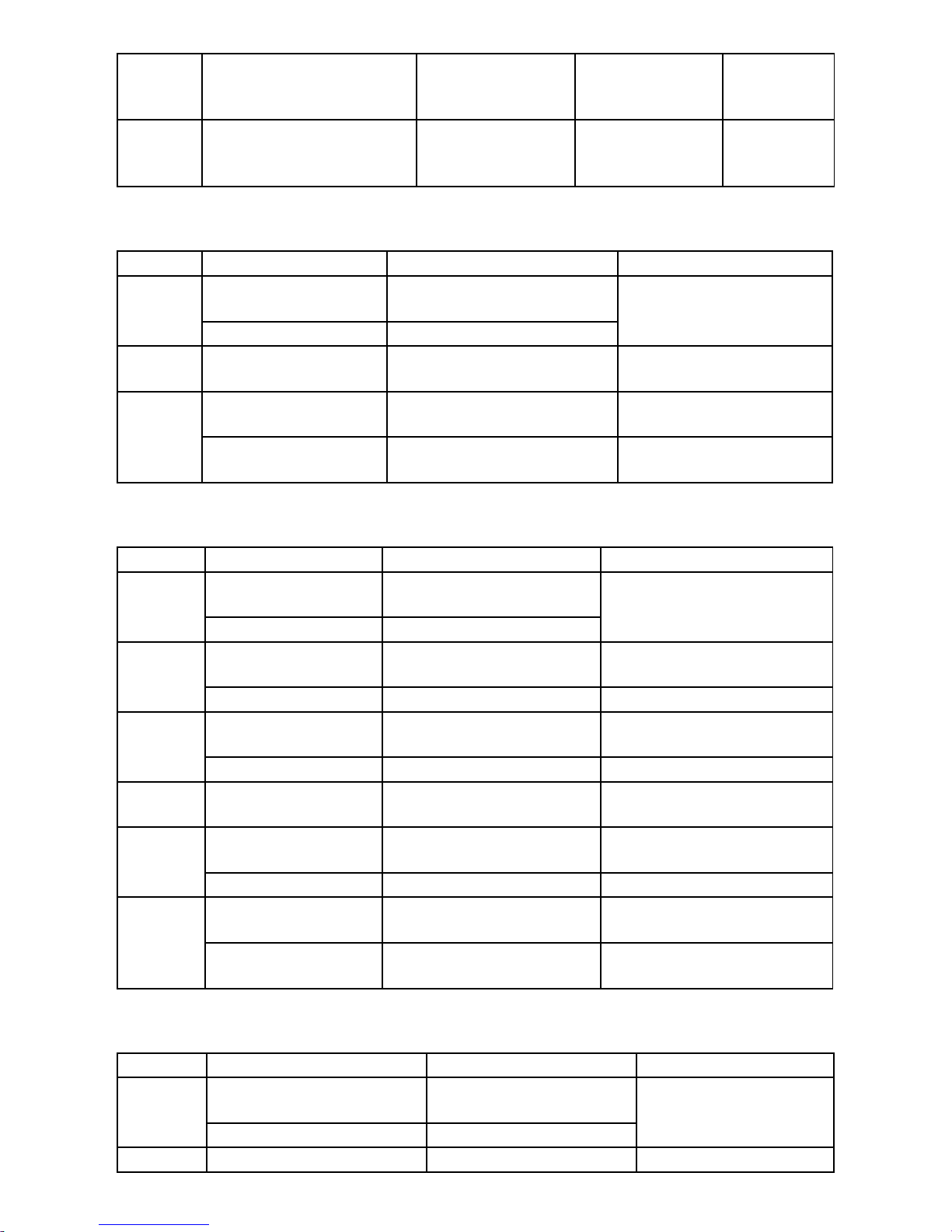
CZ - 20
– Stav manuálního nebo
pokročilého nastavení
režimu
Snížení hlasitosti Spojité snížení
hlasitosti
Spuštění
nahrávání
FM
„zpět“ Stav manuálního nebo
pokročilého nastavení
režimu
Odchod do rozhra-
ní hlavního menu
Přesun zpět do
rozhraní hlavního
menu
/
Mojenahrávání
Tlačítko Stav Krátké stisknutí Dlouhé stisknutí
Příprava nahrávání Spuštění/pokračování
nahrávání
Vypnutí
Nahrávání Pauza nahrávání
+ Nahrávání Zastavení a uložení nahráv-
ky
/
„zpět“ Příprava nahrávání Odchod do rozhraní hlavní-
ho menu
/
Nahrávání Uložení nahrávky a odchod
do rozhraní hlavního menu
/
Můjtext
Tlačítko Stav Krátké stisknutí Dlouhé stisknutí
Seznam textových
souborů
Procházení zvoleného
textu
Vypnutí
Procházení textu /
< Seznam textových
souborů
Volba předchozího textu Spojitý výběr textu směrem
nahoru
Procházení textu O stránku výše Spojitě o stránku výše
> Seznam textových
souborů
Volba následujícího textu Spojitý výběr textu směrem
dolů
Procházení textu O stránku níže Spojitě o stránku níže
+ Procházení textu Přechod na dialog uložení
záložky
/
– Seznam textových
souborů
/ Přechod na dialog mazání
Procházení textu Pohyb /
„zpět“ Seznam textových
souborů
Odchod do rozhraní hlav-
ního menu
Odchod do rozhraní hlavní-
ho menu
Procházení textu Odchod do rozhraní hlav-
ního menu složky souborů
Odchod do rozhraní hlavní-
ho menu
Moje hra
Tlačítko Stav Krátké stisknutí Dlouhé stisknutí
Stav pauzy Spuštění/pokračování
v hraní hry
Vypnutí
Stav hry Pauza v hraní
< Stav hry Otočení doleva /
Page 21
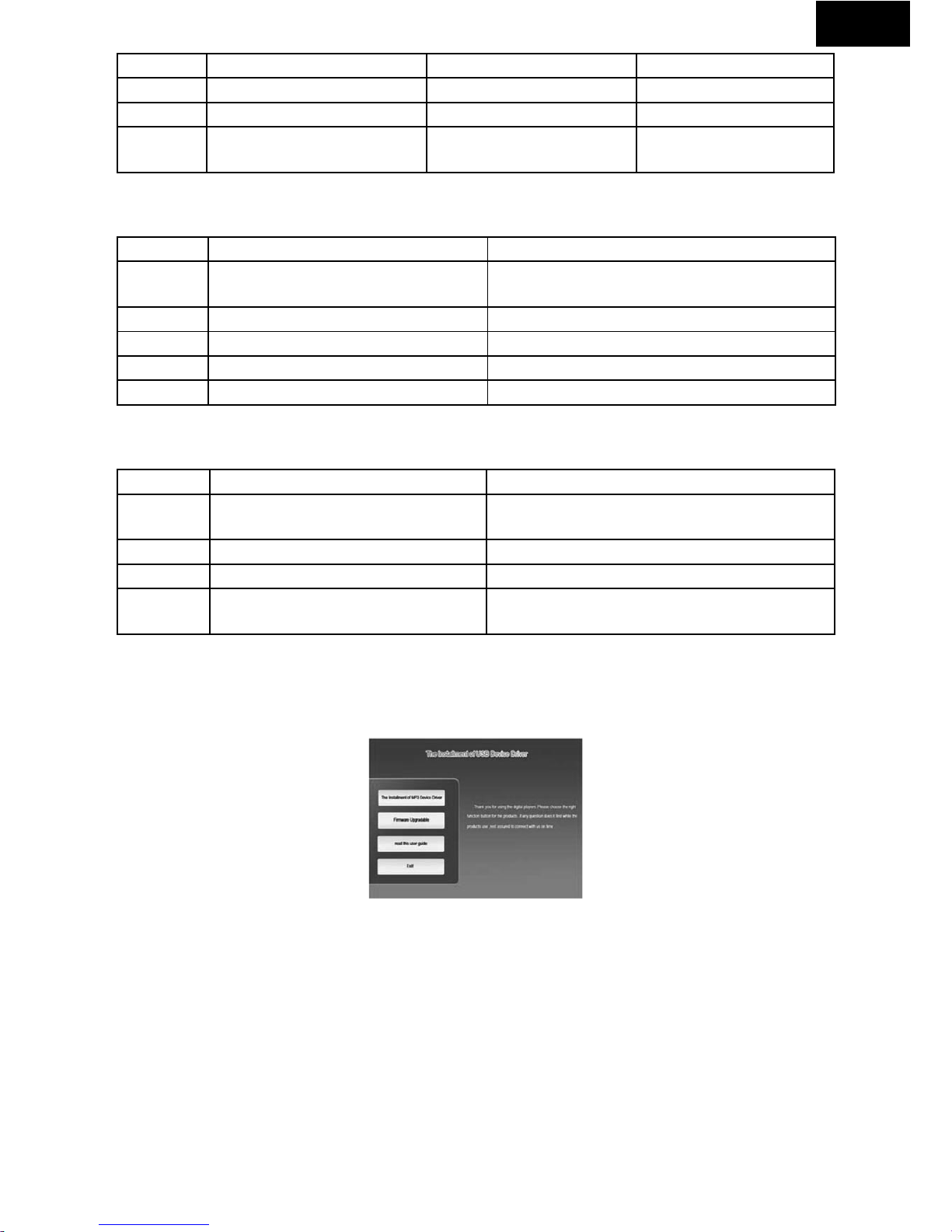
CZ
CZ - 21
> Stav hry Otočení doprava /
+ Stav hry Ihned spustit /
– Stav hry Zrychlení spouštění /
„zpět“ Stav hry Rotace Odchod do rozhraní
hlavního menu
Manažerzdrojů
Tlačítko Krátké stisknutí Dlouhé stisknutí
Vstup do souboru nebo jeho pří-
mé otevření
Vypnutí
< Volba nahoru Volba nahoru spojitě
> Volba dolů Volba dolů spojitě
– / Přechod na dialog mazání
„zpět“ Zpět na předchozí složku Odchod do rozhraní hlavního menu
Mojenastavení
Tlačítko Krátké stisknutí Dlouhé stisknutí
Vstup do předchozího menu nebo
potvrzení volby
Vypnutí
< Volba nahoru Volba nahoru spojitě
> Volba dolů Volba dolů spojitě
„zpět“ Zpět na další menu a nebo opuš-
tění
Odchod do rozhraní hlavního menu
Představenídiskupřiloženéhokpřehrávači
Po otevření balení produktu uvidíte CD disk přiložený k přehrávači. Disk obsahuje některé softwarové nástroje a soubory. Po jeho vložení do počítače se v počítači zobrazí následující dialog:
● Pokud se po vložení disku do počítače tento dialog nezobrazí, spusťte soubor „Autorun.bat“.
Obsah
- Ovladač USB
- Firmware
- Návod k použití
- Opustit
Tento přehrávač podporuje formát AVI (XVID+MP3). Formát AVI je v současnosti nejrozšířenějším
video formátem u přenosných přehrávačů médií. Formát AVI s kódem XVID má vyšší obrazovou
kvalitu a menší velikost souborů. Proto k uspokojení vašich požadavků přehrávač používá tento
video formát.
Page 22
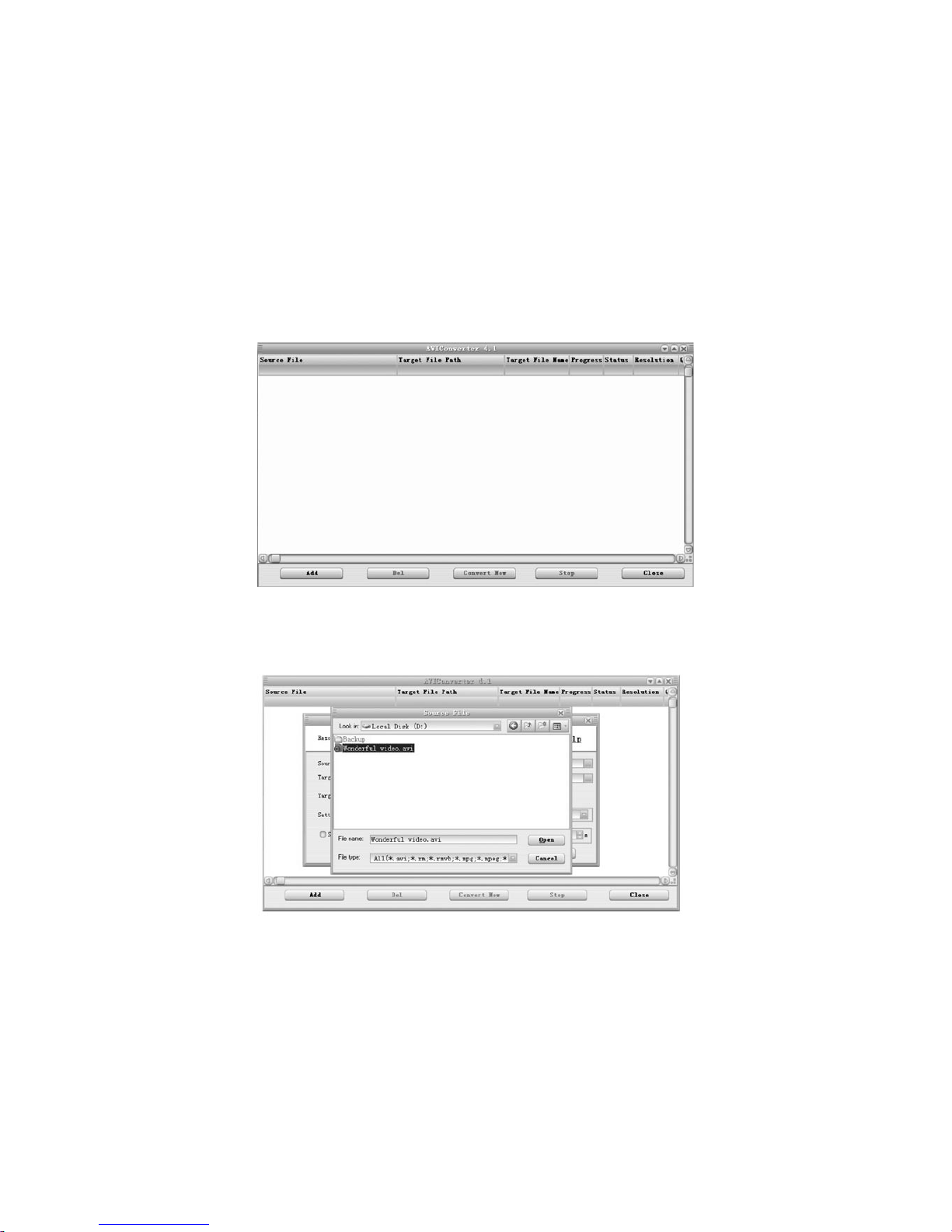
CZ - 22
Nástroj pro konverzi Aviconverter V3.0, který je na disku přiloženém k přehrávači, slouží jak
nástroj pro transformaci videa. Může převádět soubory avi, mpg, mpeg, rm, rmvb, wmv,
dat atd.
Před použitím Aviconverter V3.0 nejprve klikněte na tlačítko pro převod videa.
Poté se objeví dialogové okno. Dokončete instalaci do počítače podle pokynů na obrazovce.
Způsobvideopřevodu
PoužitínástrojeAviconverterV3.0:
1. Klikněte na ikonu „Aviconverter“ na pracovní ploše nebo spusťte program Aviconverter pomocí
souboru „Aviconverter.exe“. Otevřete transformační nástroj, poté klikněte na [Add transfer le] v
dialogu „Video specication“.
2. Kliknutím na tlačítko [Browse] vpravo zvolte video soubor, který má být převeden. Po volbě
souboru jej potvrďte kliknutím na [Open].
Page 23
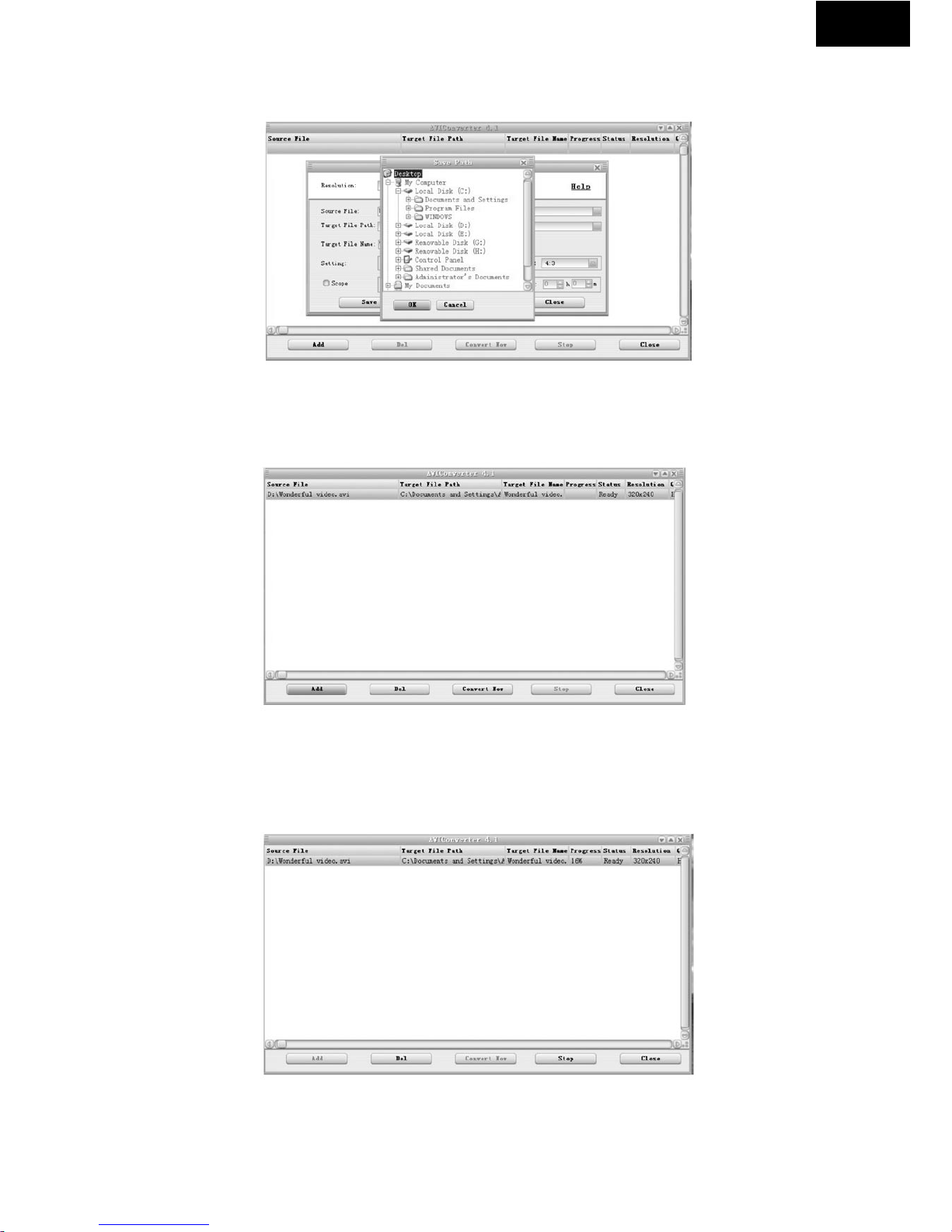
CZ
CZ - 23
3. Poté klikněte na tlačítko [Browse] vpravo od cílové cesty. Zvolte cílový soubor transformace.
Poté potvrďte kliknutím.
4. Nastavte kvalitu převodu, výšku, šířku, rozsah transferu atd. Poté potvrďte kliknutím na tlačítko
[Store].
5. Kliknutím na tlačítko [Close] zavřete dialog „Video parameter“. Poté kliknutím na tlačítko [Begin
transfer] (Začít převod) zahájíte převod video souboru. Otevře se ukazatel postupu převodu,
který začíná od 1%.
Page 24
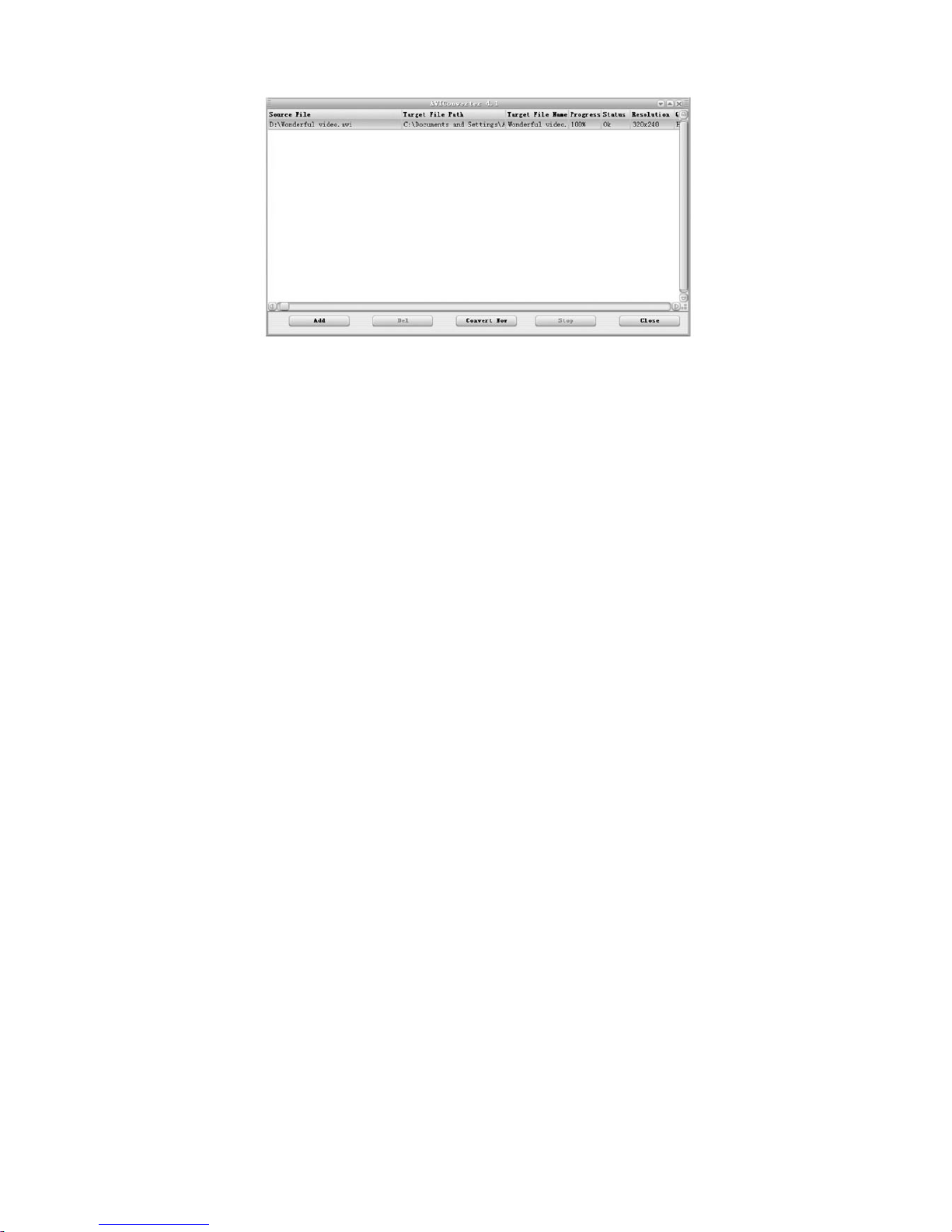
CZ - 24
6. Po skončení převodu ukazuje ukazatel 100%, což znamená, že video převod byl dokončen.
● Velikost převáděného videa je 320 x 240, přičemž doba převodu a kvalita obrazu závisí na
původních vlastnostech souboru.
● Tento nástroj podporuje funkci dávkového transferu. Po dokončení kroku 4 můžete zopakovat
kroky 2 až 4 a postupně přidávat převody. Po započetí převodu program automaticky dokončí
převody jeden po druhém.
InstalaceovladačeproWin98
1. Vložte do počítače disk CD-ROM. V systému Windows 98 se zobrazí instalační rozhraní.
2. Klikněte na soubor ovladače USB Windows 98, poté nalezněte soubor „U98Setup.exe“ a dvakrát na něj klikněte. Následně se spustí instalace programu ovladače přehrávače.
3. Připojte přehrávač přes připojení USB. Počítač nalezne nový hardware a objeví se dialog přidání nového hardware.
4. Klikněte na [Next step] (Další krok) a zvolte umístění programu ovladače.
5. Klikněte na tlačítko [Browse] a zvolte „G:win98 USB driver le/ USB Driver for win98 v1.0“.
6. Stiskněte [Conrm] (Potvrdit) a klikněte na [Next step] (Další krok). Objeví se další dialog.
7. Zvolte „Some/other driver program“ (Jiný program ovladače) a klikněte na [Look list] dle obrázku.
8. V dialogu „Choose other driver program“ (Zvolte jiný program ovladače) zvolte paměťové zařízení USB. Klikněte na něj a dostanete do dialogu přidání nového hardwaru.
9. V dialogu přidání nového hardwaru klikněte na tlačítko na [Next step] (Další krok).
10.Kliknutím na [Finish] (Dokončit) dokončíte instalaci ovladače pro systém Win 98.
Cojermwarepřehrávače?
Firmware přehrávače je program pro ovládání hardware. Může provádět určité funkce, zlepšit
funkčnost produktu nebo odstranit problémy s programem upgradováním rmware přehrávače.
Přípona souborů rmware je rfw.
Oupgradurmwarepřehrávače
Každý upgrade rmware přehrávače vylepší funkce přehrávače. Naše společnost poskytuje
nový rmware na internetu zdarma, aby bylo používání přehrávače co nejsnazší. Po upgradu
rmware se všechna data vymažou, proto je před upgradem rmware zálohujte.
Page 25
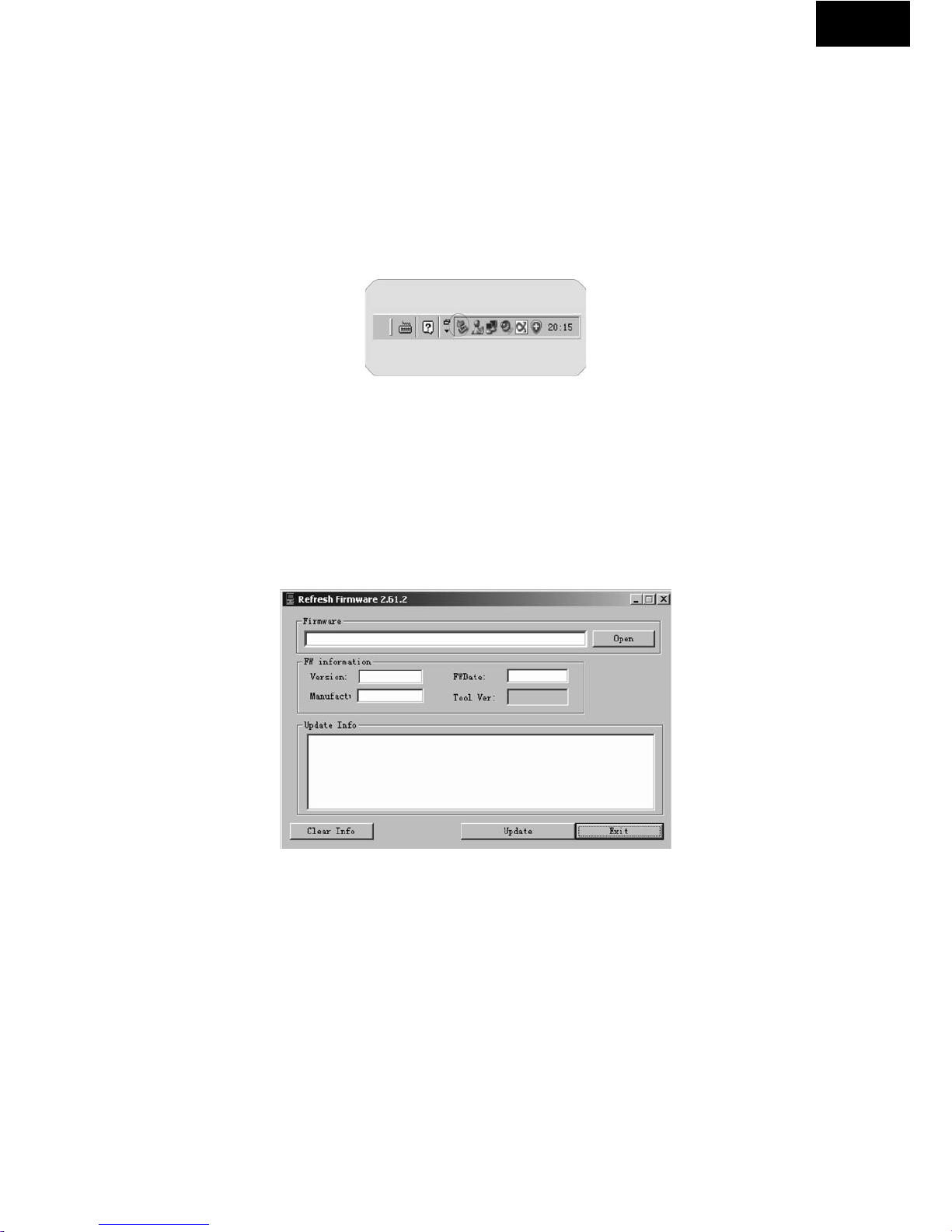
CZ
CZ - 25
Upgradermwarepodrobně
1. Nainstalujte nástroj pro upgrade rmware: Refresh tool v2.61.2:
Klikněte na „Install rmware upgrade“ a poté podle pokynů dokončete instalaci. Po dokončení
instalace uvidíte v zahajovacím menu „Program/consumer update/Firmware Update“.
2.Připojte přehrávač k počítači.
Metoda A: vypněte přehrávač a přepněte vypínač do polohy „O“. Kliknutím na proveďte při-
pojení k počítači. Počítač nalezne nový hardware.
Metoda B: zapněte přehrávač a proveďte [My settings] → [System settings] → [Refresh rmwa-
re] s připojením k počítači.
3. Pokud počítač aktualizuje rmware poprvé, ukáže nalezení nového hardware.
4. Poté počítač zobrazí okno „Nalezení nového hardware“. Zvolte [No at the moment ] (Nyní ne),
klikněte opakovaně na [Next step] (Další krok) a na [Search the best driver program in this
position] (Nalezení nejlepšího programu ovladače v tomto stavu). Klikněte na [Include this position during searching] (Při vyhledávání zahrňte tento stav) a klikněte na [Next step] (Další krok).
Počítač automaticky vyhledá a instaluje ovládací program. Poté, co počítač zobrazí, že dokončil
instalaci nového hardware, klikněte na [Finish] (Dokončit). Tím je nový hardware nainstalován.
5. Proveďte „Program / Consumer update / Firmware update“ a otevřete nástroj pro upgrade rmware: Refresh tool v2.61.2.
Page 26
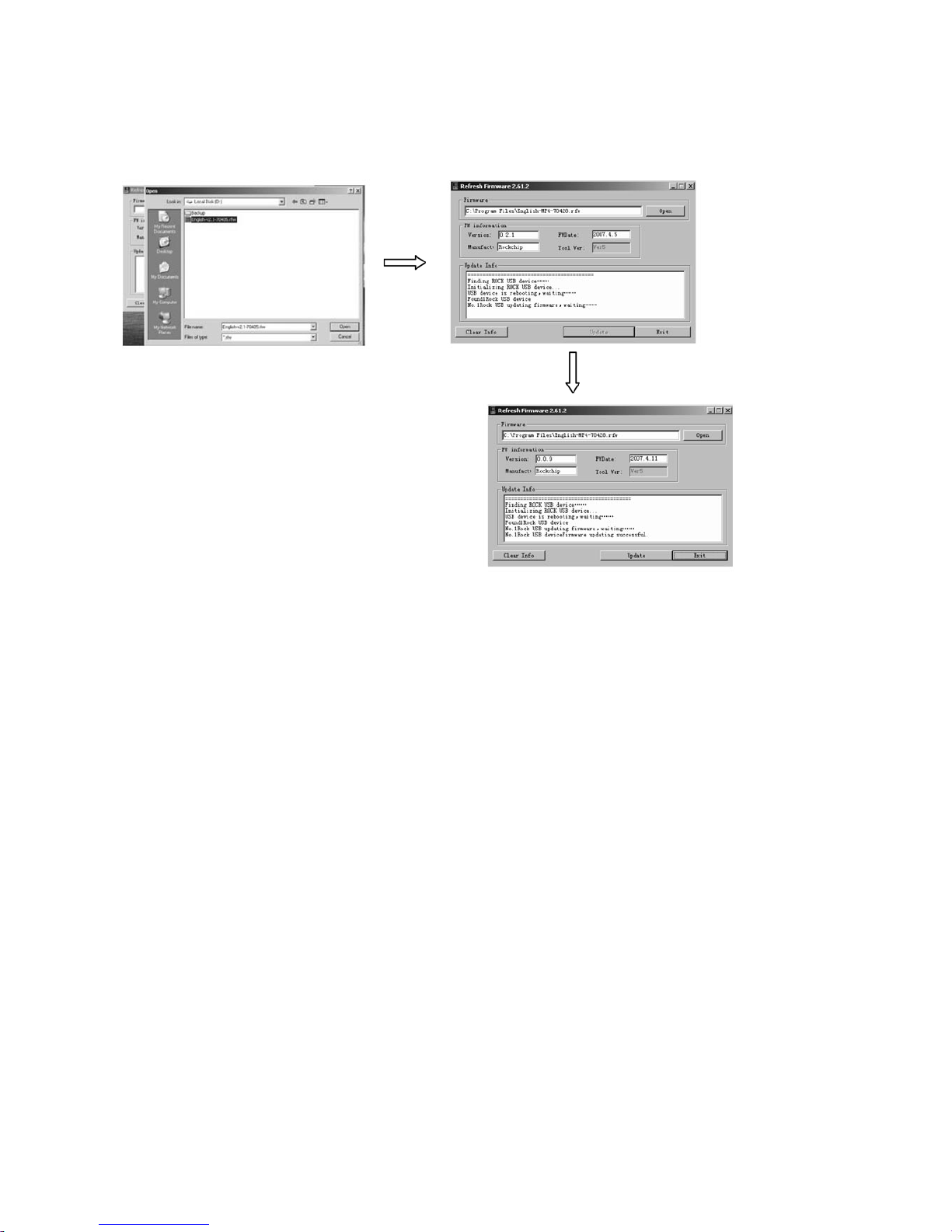
CZ - 26
6. Klikněte na tlačítko na [Open rmware] (Otevřít rmware) a zvolte soubor rmware, který chce
-
te používat [Rfw le] (Soubor rfw). Poté potvrďte kliknutím na tlačítko na [Open] (Otevřít), zvolte
soubor rmware a klikněte na [Start upgrade] (Spustit upgrade), čímž se spustí aktualizace
rmware. Počítač poté zobrazí, zda aktualizace rmware proběhla úspěšně či nikoliv. Pokud
nikoliv, zavřete program a po opakovaném připojení k počítači se o upgrade pokuste znovu.
7. Po dokončení upgradu odpojte počítač.
8. Připojte se opět k počítači a proveďte
formátování.
9. Po načtení informací systémem zapněte
opět přehrávač. Po zobrazení úvodní
ilustrace můžete přehrávač znovu používat.
Doplňkovýbod
Okapacitě
Skutečná kapacita přehrávače je nižší než standardní kapacita v počítačovém systému. Jsou k
tomu tři důvody:
Způsob výpočtu kapacity objemu ash paměti při výrobě je při převodu na jinou kapacitu
odliný.
Systémový program přehrávače využívá určitou část paměti a určitá část paměti je rovněž
potřebná pro upgrade systému.
Podpora režimů přehrávání.
Zobrazenádobapřehráváníněkterýchskladebjenesprávná
Některé soubory formátu mp3 a wma, které používají kódování VBR, mohou ukazovat jinou dobu
přehrávání v důsledku změny rychlosti.
Chybějícídatavpamětivrežimupřehráváníneboabnormálníprojevy
Hlavním důvodem je, že během přenosu došlo k náhlému přerušení spojení. Proto doporučujeme,
aby uživatel nepřerušoval spojení při přenosu nebo formátování souborů. V důsledku rozdílů
v systémech Windows 98, Windows 2000 a Windows XP může být přenosová rychlost rozdílná.
Rychlost přenosu je zobrazena v ilustračním okně. Před odpojením se ujistěte, že přenos je
dokončen a ilustrace ukazuje jeho konec. Pokud se setkáte a abnormálními projevy, zkuste disk
znovu naformátovat.
•
•
•
Page 27

CZ
CZ - 27
Řešeníproblémů
Pokud MP3 přehrávač vyzuje poruchu, projděte následující seznam možných příčin nebo kontaktujte naši společnost.
Projev poruchy Možná příčina problému
Přístroj nelze spustit Zkontrolujte, zda je dostatečně nabitá baterie.
Zkontrolujte, zda není hlavní vypínač v poloze „-“.
Nelze nabíjet Zkontrolujte, zda není poškozeno připojení USB; zkontrolujte, zda
je linka USB originální; zkontrolujte, zda je vámi zakoupený napájecí adaptér vhodný pro přehrávač. Zkontrolujte, zda port USB
počítače nemá poruchu nebo zda je vhodný pro standard USB.
Nelze přehrávat Zkontrolujte, zda má hudební soubor formát podporovaný tímto
přístrojem; zkontrolujte, zda není hudební soubor poškozen; při
formátování disku používejte souborový systém FAT. Proveďte
znovu upgrade rmware.
Zhroucení systému Vypněte hlavní vypínač a poté přístroj restartujte. Možná bude
třeba provést formátování nebo upgrade rmware.
Nelze uložit do paměti Zkontrolujte, zda je k dispozici dostatek prostoru na disku pro
MP3. Zkontrolujte, zda není soubor MP3 chráněn proti zápisu.
Nelze vymazat soubor AVI ani bezpečně
vymazat rmware
Přejděte do okna DOS nebo spusťte soubor REGSVR32/U
SHMEDIA.DLL a poté restartujte počítač.
Počítač nerozpozná
disk
Zkontrolujte, zda není propojení USB poškozeno; zkontrolujte, zda
je USB originální; zkontrolujte, zda nemá port USB počítače poruchu a zda je kompatibilní se standardem USB. Znovu nainstalujte
ovládací program pro MP3 (pod systémem Windows 98).
Technickéspecikace
Rozměry 8,55 x 5,50 x 0,98 cm
Hmotnost 57,1 g
Displej Barevný, úhlopříčka 7 cm, 1600 tisíc barev, TFT QVGA 320
x 240
Připojení pro přenos Mini USB, 5 kolíků
Přenosová rychlost USB2.0 (vysokorychlostní)
Odstup signál – šum 90 dB
Zkreslení <0,05%
Výstupní výkon 15 mW x 2
Provozní teplota -5 až 40°C
Napájení Vyjímatelná lithium-polymerová baterie
Video formát AVI (kódování XVID)
Audio formát MP3, WMA, WAV
Obrazový formát JPG
Frekvenční rozsah FM 76 MHz – 108 MHz
Formát nahrávání WAV
Textový formát TXT
Podpora více jazyků 11
Podpora více operačních systémů Windows XP, Windows 2000, Windows Me, Windows 98
Page 28

CZ - 28
Poznámka
Změna technické specikace vyhrazena.
Informaceoochraněživotníhoprostředí
Udělali jsme to nejlepší pro snížení množství obalů a zajistili jsme jejich snadné rozdělení na 3
materiály: lepenka, papírová drť a roztažený polyetylén. Tento přístroj obsahuje materiály, které
mohou být po demontáži specializovanou společností recyklovány. Dodržujte prosím místní nařízení týkající se nakládání s balícími materiály, vybitými bateriemi a starým zařízením.
Likvidacestaréhoelektrickéhoaelektronickéhozařízení
Tento symbol na výrobku, jeho příslušenství nebo na jeho obalu označuje, že s výrob-
kem nesmí být nakládáno jako s domácím odpadem. Prosím dopravte tento výrobek na
příslušné sběrné místo, kde bude provedena recyklace takového elektrického a elektronického zařízení. V Evropské unii a v ostatních evropských zemích existují sběrná místa pro použité elektrické a elektronické zařízení. Tím, že zajistíte správnou likvidaci
výrobku, můžete předejít možným negativním následkům pro životní prostředí a lidské
zdraví, které se mohou v opačném případě projevit jako důsledek nesprávné manipulace s tímto
výrobkem. Recyklace materiálů přispívá k ochraně přírodních zdrojů. Z tohoto důvodu prosím nevyhazujte staré elektrické a elektronické zařízení do domovního odpadu. Pro podrobnější informace o
recyklaci výrobku se obraťte na místní úřad, službu zajišťující likvidaci domácího odpadu nebo
obchod, kde jste výrobek zakoupili.
Firma HP TronicÚstí nad Labem s.r.o. je registrovaná u společnosti Asekol s.r.o. pod číslem
AK-051447.
Page 29

SK
SK - 29
Prehlásenie
V dôsledku upgradovania produktu alebo z iných dôvodov sa príslušenstvo a obsah návodu
k použitiu môžu meniť. Pokiaľ však nie je uvedené inak, špecikácia produktu a príslušné informácie návodu sa majú za smerodajné, návod však nemusí obsahovať všetky neskoršie čiastočné
úpravy.
Upozornenie
Aby vám produkt poskytoval čo najlepšie služby a bolo zaistené jeho správne používanie a údržba, prečítajte si pozorne nasledujúce informácie o produktu. Nevystavujte produkt vysokým teplotám, priamemu slnečnému svitu, vysokej vlhkosti ani prašným miestam (vhodná teplota je od 0°C
do 40°C a vlhkosť od 10% do 75%). V prípade, že produkt upadne alebo utrpí silný náraz, môže
dôjsť k jeho poškodeniu. Doba používania produktu by nemala byť príliš dlhá a hlasitosť by mela
byť primeraná, inak môže dôjsť ku zvoneniu v ušiach a zhoršeniu sluchu. Prístroj sami nerozoberajte a nečistite jeho povrch pomocou liehu, riedidla ani benzénu.
Nepoužívajte produkt tam, kde je zákaz používania elektrických zariadení , napríklad v lietadle.
Nepoužívajte produkt pri riadení vozidla ani pri chôdzi, mohlo by dôjsť k dopravnej nehode. Naša
spoločnosť nenesie zodpovednosť, pokiaľ dôjde k poškodeniu prístroja a strate dát v dôsledku
nesprávnej prevádzky, údržby a skladovania (v rozpore s pokynmi v návode).
Pokiaľ došlo k poškodeniu súčastí uvedených v baliacom liste alebo zariadenie chybí, kontaktujte
nás alebo predajcu.
Charakteristika produktu
● Špeciálny vonkajší design, jednoduchý a štýlový.
● Celkom plochý displej 320 x 240 QVGA, uhlopriečka 7 cm, 1 600 tis. farieb, dobre rozlíšiteľný a
kontrastný
● Ultra tenké prevedenie, hrúbka 0,98 cm, najlepší design v odvetví
● Formát AVI pre prejavenie vašej osobnosti
● Celo obrazovkový formát AVI, jasný a efektný obraz
● 18 bitová sigma-delta audio frekvencie, odstup signál – šum 90 dB, vysoko kvalitný profesionál-
ny zvuk
● Profesionálne dekódovacie schopnosti, dokonalý obraz
● Nahrávanie, prehrávanie obrazu, textu, FM …. vše v štýlovej funkčnosti
● Schopnosť spracovania viacnásobných úloh
● Integrované vysokorýchlostné USB 2.0, vysoká prenosová rýchlosť USB
● Karta Mini SD, neobmedzená kapacita vždy po ruke
● Zabudovaný mini reproduktor, design prispôsobený ľudskému vnímaniu
● Integrovaný AVC systém, vynikajúce šetrenie energií systému.
● Moderná verzia vyberateľné lithium-polymerové batérie s vynikajúcim výkonom.
● Upgrade rmware čirma, možnosť rozšíreniafunkcií
Page 30

SK - 30
Začíname
Prepojenieatlačidlá:
Pripojenieprehrávača
K prepojení použite otvor pre pripojenie USB.
Page 31

SK
SK - 31
Prehrávač možno k počítaču pripojiť bez ohľadu na to, či je zapnutý alebo vypnutý. Po pripojení je
možné prehrávač dobíjať.
Keď pripojujete počítač prvýkrát, systém nájde nový hardware a čaká na automatickú inštaláciu
ovládača. V zložke „Tento počítač“ sa objaví „Vymeniteľný disk“. Pokiaľ nemôže počítač nájsť prehrávač sám, inštalujte ovládač sami. Po skončení inštalácie môžete do prehrávača kopírovať
video a audio súbory i súbory s fotograami.
Nabíjanieprehrávača
● Tento prehrávač má zabudovanú lithiovou batériu. Pokiaľ prehrávač používate prvýkrát, je mož-
né, že ho nebude možné zapnúť, pretože bude vybitý. V takomto prípade ho ihneď nabite.
Postupnabíjaniajenasledujúci:
1. Pomocou káblu USB pripojte prehrávač k počítaču. Počítač začne prehrávač automaticky nabí-
jať. I v tomto stave môže prehrávač načítať a ukladať súbory.
2. Pomocou kábla USB pripojte prehrávač k počítaču. Odpojujte ho od počítača bezpečne. Počí-
tač začne prehrávač automaticky nabíjať. Prehrávač je v stave vyčkávania. Akýmkoľvek tlačidlom ho môžete zapnúť a používať.
Page 32

SK - 32
Ukazovateľnabíjania
V priebehu nabíjania bude na displeji obrázok vľavo. Po skončení nabíjaní sa zobrazí obrázok
vpravo.
● Návrh: pokiaľ sa symbol batérie prestane po skončení nabíjania pohybovať, uistite sa, že je
nabitie dokončené.
● K nabitiu je potreba doba štyri až sedem hodín. Z dôvodu čo najdlhšej životnosti by mali prvé tri
nabitia trvať dvanásť hodín. V priebehu nabíjania sa prehrávač zahrieva. Ide o normálny jav a
prehrávač sa tým nepoškodzuje.
● Pokiaľ ste si istí, že má prehrávač štandardné špecikácie a vyhovuje napájaciemu adaptéru,
môžete ho nabíjať pomocou nabíjačky.
Formátovaniediskuprehrávača
Formátovanie použite, pokiaľ zistíte, že prehrávač nie je schopný načítať ani ukladať alebo chcete
z prehrávača vymazať všetky súbory.
Naformátuje disk s použitím formátovacieho okna. Pred formátovaním prehrávač pripravte
podľa nasledujúcich bodov.
● Pripojte prehrávač k počítaču.
● Zálohujte všetky súbory v prehrávači.
Podrobnýpostupformátovania
1. Nájdete v zložke Tento počítač vymeniteľný disk. 2. Kliknete na vymeniteľný disk a zvoľte
formát v zložke
3. Kliknete na tlačidlo Štart v dialógovom okne 4. V upozorňovacím okne kliknete na
formátovania. Tlačidlo potvrdzovania.
Page 33

SK
SK - 33
5. Vyčkajte na dokončenie formátovania a po 6. späť do dialógu formátovaní sa vrátite
dokončení formátovania kliknite na tlačidlo kliknutím na tlačidlo Zavrieť
potvrdzovania tlačidlo v kontextovom okne.
● Poznámka: po dokončení formátovania sú všetky súbory v prehrávači nenávratne zmazané
● V treťom kroku rýchlym výberom zrýchlite formátovanie.
● Formátovanie používajte uvážene, pretože môže poškodiť disk.
Najskôrsauistite,žejeprehrávačpripojenýkpočítaču
Najskôr pripojte prehrávač k počítači. V zložke Tento počítač nájdete Vyberateľný disk. Môžete ho
používať ako disk počítača a môže slúžiť ku všetkým bežným operáciám, napríklad kopírovaniu,
spojovaniu, deleniu, premenovaniu, atd.
● Súbor podporovaný prehrávačom môžete uložiť do ktorejkoľvek časti disku, po otvorení prehrá-
vača ho môžete prehrávať a prechádzať.
● Na tento disk možno ukladať súbory ľubovoľného formátu, avšak pokiaľ prehrávač formát
nepodporuje, v priebehu používania ho neidentikuje.
● Tento disk môže byť inkovaný akýmkoľvek vírom, pred použitím jej skontrolujte a vírus
odstráňte.
Odpojeniepočítača
Uložte súbory a odpojte pripojenie k počítaču
Po ukončení všetkých opierací zrušte prepojení medzi prehrávačom a počítačom nasledujúcim
postupom:
1. Kliknete na ikonu na hlavnom panely
2. Zobrazí sa informačné okno podľa obrázku. Kliknete naň.
Page 34

SK - 34
3. Vyčkajte na dialógové okno pre bezpečné odpojenie disku podľa obrázku a potom odpojte pre
-
hrávač od počítača.
● Než prevediete vyššie popísané bezpečné odpojenie, uistite sa, že sú dokončené všetky ope-
rácie na prenosnom disku.
● Pokiaľ počítač ihneď zariadenie hromadnej pamäte neodpojí, chvíľu vyčkajte a až potom ho
odpojte. Nejde o chybu prehrávača.
● Aby ste mali istotu, že boli kompletne uložené všetky súbory, dodržujte pri odpojovaní vyššie
popísaný postup.
Zapnutieavypnutieprehrávače
Zapnutieprehrávače
Pri vypnutom prehrávači stlačte tlačidlo , dokiaľ sa neobjaví zahajovanie fotograe podľa obrázku
Tým sa prehrávač zapne.
Vypnutieprehrávača
V akomkoľvek stave zapnutia stlačte tlačidlo , dokiaľ sa nezobrazí vypínací obrázok, ktorým sa
prehrávač vypína.
● Pokiaľ má prehrávač nedostatok prúdu, prevedie uvedený postup automaticky.
● Pokiaľ prehrávač po vypnutie nebudete dlhú dobu používať, uistite sa, že je hlavný vypínač
prepnutý do polohy „O“.
Nútenévypnutieprehrávača
Pokiaľ v akomkoľvek stave prepnete hlavný vypínač do polohy „O“, vypnete tým nútene prehrávač.
● Pokiaľ nie je s prehrávačom žiadny problém, túto funkciu nepoužívajte.
● Pokiaľ je v prehrávači uložený veľký počet súboru, je zapnutie veľmi pomalé. Ide o normálny
jav a preto vyčkajte.
Rozhraniehlavnéhomenu
Po zapnutie prehrávača sa prehrávač prepne do rozhrania hlavného menu podľa obrázku:
Page 35

SK
SK - 35
Krátkymi stlačeniami tlačidiel < a > môžete prepínať medzi nasledujúcimi deviatimi režimami:
Po voľbe a potvrdení požadovaného režimu potvrďte a vstúpte krátkym stisnutím tlačidla .
● Dlhým stisnutím tlačidla + vstúpite do funkcie nahrávaní z mikrofónu v rozhraní hlavného menu.
Mojevideo
V hlavní menu zvoľte „Moje video“ a krátkym stisnutím tlačidla do neho vstúpte. Po voľbe disku
alebo karty tohto prehrávača krátkym stisnutím tlačidla vstúpte do príslušného video súboru.
Zvoľte video súbor, ktorý chcete prehrávať a krátkym stisnutím tlačidla spusťte prehrávanie.
Rozhranie prehrávania vypadá nasledovné:
Ovládaniejenasledujúce:
1. Krátkym stisnutím tlačidla zastavíte prehrávanie; po ďalšom krátkom stisnutí tlačidla bude
prehrávanie pokračovať.
2. Krátkym stisnutím tlačidiel < a > zvolíte predchádzajúce alebo nasledujúce video.
3. Dlhým stisnutím tlačidiel < a > sa môžete pohybovať v aktuálnom videu smerom dopredu alebo
dozadu až do začiatku ďalšieho videa.
4. Krátkymi stisky tlačidiel + a – môžete zvyšoval a znižovať hlasitosť. Podržaním týchto tlačidiel
hlasitosť zmeníte rýchle.
5. Krátkym stisnutím tlačidla „späť“ sa vrátite na predchádzajúce video súbor. Tato funkcia je rov-
naká ako u manažéra zdroju. Dlhým stisnutím sa vrátite do hlavného menu.
Page 36

SK - 36
Moje hudba
V hlavnom menu zvoľte „Moje hudba“ a potom krátkym stisnutím tlačidla vstúpte do audio roz
hrania podľa obrázku:
Ovládaniejenasledujúce:
1. Krátkym stisnutím tlačidla
zastavíte prehrávanie; po ďalšom krátkom stisnutí tlačidla bude
prehrávanie pokračovať.
2. V priebehu prehrávania krátkym stisnutím tlačidiel < a > zvolíte predchádzajúcu alebo nasleduj-
úce skladbu a prehrajte ju.
V priebehu pauzy krátkym stisnutím tlačidiel < a > zvolíte predchádzajúcu alebo nasledujúce
skladbu.
3. V priebehu prehrávania sa môžete dlhým stisnutím tlačidla < a > pohybovať v skladbe.
V priebehu pauzy krátkym stisnutím tlačidiel < a > zvolíte predchádzajúcu alebo nasledujúcu
skladbu v stave pauzy.
4. Krátkymi stisky tlačidiel + a – môžete zvyšovať a znižovať hlasitosť. Podržaním týchto tlačidiel
hlasitosť zmeníte rýchle.
5. Krátkym stisnutím tlačidiel < a > zároveň môžete rýchle meniť režim opakovanie.
6. Dlhým stisnutím tlačidiel < a > zároveň môžete rýchle meniť režim ekvalizéru.
7. Krátkym stisnutím tlačidiel + a – zároveň môžete vstúpiť do režimu opakovania a potvrdiť poči-
atočný bod A. Zároveň môžete krátkym stisnutím potvrdiť koncový bod B a spustiť opakovanie;
potom môžete krátkym stisnutím režim opakovanie zrušiť a vrátiť sa do normálneho prehrávanie.
8. Dlhým stisnutím tlačidiel + a – zároveň zobrazíte slova piesne a režimy frekvencie displeja.
9. Krátkym stisnutím tlačidla „späť“ vstúpite do položky skladieb. Funkcie audio je rovnaká ako u
manažéra zdroju.
10.Dlhým stisnutím tlačidla „späť“ sa vrátite do hlavného menu.
Page 37

SK
SK - 37
● Vstúpte do Moja hudba cez rozhranie hlavného menu. Prehrávač začne automaticky
prehrávať hudbu.
● Prehrávač identikuje text vo formáte LRC. Môžete použiť príslušný software k jeho editácií.
● Text vo formáte LRC a súbor skladby musia mať rovnaký názov a musia byť uložené v rovnaké
zložke, aby mohly byť identikovány a použity.
● Môžete nastavit poradí súboru skladeb.
● Podrobnosti o nastavení uživatelského ekvalizéru sú na strane 16.
Moje foto
V hlavnom rozhraní zvoľte „Moje foto“ a potom krátkym stisnutím tlačidla do neho vstúpte. Po
voľbe zložky disku prehrávača alebo pameťovej karty vstúpte krátkym stisnutím tlačidla do
zoznamu obrazových súborov, ktorý je v príslušnej zložke podľa nasledujúceho obrázku:
Ovládaniejenasledujúce:
1. Krátkymi stisky tlačidiel < a > zvoľte príslušný obrazový súbor. Krátkym stisnutím tlačidla „späť“
v zozname obrazových súboru môžete vybraný obrázok zobraziť.
2. Krátkymi stisky tlačidiel < a > zvoľte posledný alebo nasledujúci obrázok v rozhraní prehliada-
nia.
3. Krátkymi stisky tlačidiel < a > sa dostanete späť do zozname obrazových súboru. Dlhým stisnu
-
tím tlačidla „späť“ sa dostanete do rozhraní hlavného menu.
Page 38

SK - 38
Moje FM
V hlavnom rozhraní zvoľte „Moje FM“ a potom krátkym stisnutím tlačidla vstúpte do rozhrania
FM podľa nasledujúceho obrázku (pred priezviskom vysielania najskôr zapojte stereofónne slú
chadlá):
Ovládanie:
Krátkym stisnutím tlačidla môžete prehľadávať vedľajšie menu FM. Funkciu môžete vybrať krátkymi stisky tlačidiel < a > vo vedľajšom menu FM. Vybranú funkciu prevediete krátkym stisnutím
tlačidla . Krátkym stisnutím tlačidla „späť“ sa vrátite do vedľajšieho menu FM.
1.Automatickévyhľadávanie
Pri voľbe „Automatické vyhľadávanie“ vo vedľajšom menu FM prehľadá prehrávač vysielacie signály v rámci rozsahu aktuálnej frekvencie a uloží ich. Potom sa vráti do režimu predvolieb.
2.Manuálnevyhľadávanie
Pri voľbe „Manuálny režim“ vo vedľajšom menu FM:
a) krátkymi stisky tlačidiel < a > vyhľadáte vysielací kanál;
b) dlhými stisky tlačidiel < a > prevediete poloautomatické vyhľadávanie. Po nájdení vysielacieho
signálu vstúpte do vedľajšieho menu FM a zvoľte uloženie. Potom krátkymi stisky tlačidiel < a >
zvoľte pozíciu, ktorú chcete uložiť a krátkym stisnutím tlačidla ju potvrďte a uložte.
Pripoužívanímanuálneho,automatickéhoalebopoloautomatickéhorežimumôžeteukládat
rozhlasovékanálynasledovne:
Po voľbe kanálu pre uloženie vystúpte z vedľajšieho menu. Krátkymi stisky tlačidiel < a > zvoľte čísla pre uloženie pozície. Po prevedení voľby stisnete tlačidlo >, čím uložíte kanál podľa obrázku. Po stisnutí tlačidla môžete zvoliť „Potvrdiť“ alebo „Zrušiť“. Opätovným stisnutím tlačidla operáciu potvrdíte a prevediete.
Počúvaniepredvolenéhokanálu:
V vedľajšom menu môžete výberom predvolieb počúvať stanice, ktoré ste predtým uložili pod čísla
predvolieb.
Vymazaniepredvolenejstanice:
V manuálnom režime i v režime prednastavenia môžete vymazať stanice ďalej popísaným spôsobom. Vstúpte do vedľajšieho menu rádia a k voľbe kanálu, ktorý sa má vymazať, použite tlačidla
< a > . Potom pomocou tlačidiel hore a dole zvoľte pozície, ktoré sa majú vymazať. Po dokončení voľby zvoľte tlačidlom kanál, ktorý chcete vymazať podľa obrázku. Tlačidlo < a > zvoľte
„Potvrdiť“ alebo „Zrušiť“.
Nastaveniehlasitostirádia:
V manuálnom režime i v režime predvolieb môžete pomocou tlačidiel + / - zvyšovať/znižovať hlasitosť. Dlhým stisnutím meníte hlasitosť rýchle.
Page 39

SK
SK - 39
NahrávanieFM:
V manuálnom režime i v režime predvolieb sa môžete pomocou tlačidiel + a - dostať do rozhrania
nahrávania podľa obrázku vpravo dole. Spôsob nahrávania a jeho ovládanie sú rovnaké ako
u rozhrania Moje nahrávanie (viď strana 11). Stisnutím tlačidla „späť“ prepnete rozhraní rádia
do rozhraní nahrávania FM.
Opustenierozhraniarádia:
Opustenie prevediete stisnutím tlačidla „späť“.
● Nasaďte si stereofónne slúchadla.
● Vstúpte do rozhrania rádia. Prehrávač sa prepne do hlavného režimu z predchádzajúceho
režimu (manuálneho alebo predvolieb).
● Môžete zapnúť alebo vypnúť stereofónny rádiový signál.
● Tento prehrávač podporuje i regionálne pásma.
Mojenahrávanie
V hlavní rozhraní zvoľte „Moje nahrávanie“ a potom krátkym stisnutím tlačidla vstúpte
do rozhrania voľby typu nahrávania. Potom pomocou tlačidiel < a > vyberte medzi dvoma typmi
nahrávania– LINE IN“ (z linkového vstupu) alebo „MIC“ (z mikrofónu). Na nasledujúcom obrázku je
znázornené rozhranie nahrávanie z mikrofónu:
Nahrávanie
V stave pripravenosti k nahrávaniu spusťte nahrávanie krátkym stisnutím tlačidla . Zároveň sa
zobrazí priebeh nahrávania. Krátkym stisnutím tlačidla nahrávanie pozastavíte, opätovným stisnutím rovnakého tlačidla ho obnovíte.
Uloženánahrávka
V stave nahrávanie: a) krátkym stisnutím tlačidla + uložíte nahrávku a vrátite sa späť do stavu
zahájenia nahrávanie; b) krátkym stisnutím tlačidla „späť“ ju uložíte a vrátite sa späť do rozhrania hlavného menu. Súbor nahrávky bude uložený ako REC****.WAV (*** znamená číslo 0001
– 9999), line-in ***** alebo FM ******wav a bude uložený v zložke Voice, Line in alebo FM, ktoré sú
v hlavnej zložke disku. Môžete je skontrolovať v zozname súboru alebo prehrať v hudobnom režime.
Návratdorežimunahrávania
Opustenie prevediete stisnutím tlačidla „späť“.
● Pokiaľ je v prehrávači ulomeno príliš mnoho súborov, rýchlosť zapínania bude veľmi pomalá.
Ide o normálny jav, preto vyčnejte.
● Pred voľbou nahrávanie cez linkový vstup preveďte prepojení medzi konektorom slúchadiel
a výstupným konektorom nahrávania.
● Pred voľbou typu nahrávania cez mikrofón namierte mikrofón na zdroj zvuku.
Page 40

SK - 40
● Môžete nastaviť kvalitu nahrávania. Vyšší kvalita vyžaduje viacej miesta na disku.
● V stavu nahrávania ukladá prehrávač nahrané súbory automaticky a potom sa vypne.
Môjtext
V hlavnom rozhraní zvoľte „Môj text“ a potom do neho vstúpte krátkym stisnutím tlačidla .
Po výberu zložky na disku prehrávača alebo na pamäťovej karte vstúpite do zoznamu textových
súboru, ktorý je v príslušnej zložke, krátkym stisnutím tlačidla ako ukazuje obrázok:
Ovládanie:
1. Krátkymi stisky tlačidiel < a > zvoľte príslušný textový súbor. Krátkymi stisky tlačidla môžete
vybraný text v zozname textových súboru prechádzať.
2. Krátkymi stisky tlačidiel < a > sa môžete v rozhraní prechádzania pohybovať vpred alebo vzad.
Dlhým stisnutím môžete rýchle prechádzať smerom vpred.
Uloženiezáložky:Pri prechádzaní môžete krátkym stisnutím tlačidla + zobraziť dialóg uloženia
záložky (podľa nasledujúceho obrázku). Tlačidlami < a > zvoľte pozíciu, kam chcete uloženie previesť a krátkym stisnutím tlačidla nastavíte pre túto stránku záložku.
Page 41

SK
SK - 41
Prechodnazáložku:
Pri prechádzaní môžete krátkym stisnutím tlačidla – zobraziť dialóg uložení
záložky (podľa nasledujúceho obrázku). Tlačidlami < a > zvoľte záložku, na ktorú chcete prejsť
a krátkym stisnutím tlačidla prejdete na príslušnú stránku.
Pri prechádzaní môžete textovou zložku opustiť krátkym stisnutím tlačidla „späť“. Ovládanie
textové zložky je rovnaké ako u manažéra zdroju. Dlhým stisnutím tlačidla „späť“ opustíte rozhranie hlavného menu.
● Tento prehrávač môže uložiť maximálne tri záložky a tieto tri záložky musí byť v rovnakom tex
-
te.
Moje hra
V hlavnom rozhraní zvoľte „Moje hra“ a potom krátkym stisnutím tlačidla vstúpte do rozhrania
hry podľa nasledujúceho obrázku:
Pravidla hry sú rovnaká ako u Tetris.
Otočení
Posun vľavo
Posun vpravo
Zrýchlenie smerom dole
Okamžitý pád dole
Pauza alebo pokračovanie
Spôsobbodovania
Vyčistenie jednej rady 100
Dvoch rad 300
Troch rad 700
Štyroch rad 1500
Pri prekročení značky 10000
Úroveň hry plus 1
Rýchlosť hry plus 1
Dlhým stisnutím tlačidla „späť“ sa vrátite do rozhraní hlavného menu.
Page 42

SK - 42
Manažérzdroju
V hlavnom rozhraní zvoľte „Manažér zdroja“ a potom krátkym stisnutím tlačidla vstúpte do rozhraní manažéra zdroja podľa nasledujúceho obrázku:
Ovládanie:
1. Krátkymi stisky tlačidiel < a > zvoľte predchádzajúcu alebo ďalší súbor alebo zložku.
2. Krátkym stisnutím tlačidla
vstúpte do vybrané zložky alebo priamo otvorte vybraný súbor.
3. Krátkym stisnutím tlačidla „späť“ sa dostanete do predchádzajúcu zložky až do hlavného menu.
4. Dlhým stisnutím tlačidla „späť“ sa dostanete priamo do rozhrania hlavného menu.
5. Dlhým stisnutím tlačidla – otvorte dialógové okno mazania súboru. Krátkymi stisky tlačidiel <
a > v dialógovom okne zvoľte „potvrdiť“ alebo „zrušiť“. Krátkym stisnutím tlačidla povediete
vybranú operáciu. Krátkym stisnutím tlačidla „späť“ zrušíte dialóg a neprevedie sa žiadna akcia.
● Súbor nie je možné zmazať.
Mojenastavenie
V hlavnom rozhraní zvoľte „Moje nastavení“ a potom krátkym stisnutím tlačidla vstúpte do rozhrania nastavenia funkcie podľa nasledujúceho obrázku:
Ovládanie:
1. Krátkymi stisky tlačidiel < a > zvoľte príslušnou možnosť nastavenia v rozhraní nastavenia.
2. Krátkym stisnutím tlačidla vstúpte do ďalšieho menu alebo možnosť potvrďte.
3. Krátkym stisnutím tlačidla „späť“ sa dostanete do posledného menu.
4. Dlhým stisnutím tlačidla „späť“ sa dostanete späť do hlavného menu.
Page 43

SK
SK - 43
Strom menu Moje nastavenie je nasledujúce:
č. 1: Funkcia sledovania a počúvania: prehrá prvých 10 sekúnd každej skladby
č. 2: Nastavenie ekvalizéru užívateľom: užívateľské rozhranie viď
obrázok vpravo. Toto rozhranie má päť frekvenčných rozsahov
60 Hz, 300 Hz, 1 kHz, 3 kHz a 6 kHz a ponúka sedem úrovní
nastavenia. Krátkymi stisky tlačidiel < a > môžete voliť medzi
jednotlivými frekvenčnými rozsahmi (vrátane potvrdenia a zrušenia), krátkymi stisky + a – môžete vo frekvenčnom rozsahu
nastaviť úroveň. Po dokončení nastavenia ho potvrďte stisnutím tlačidla . Pokiaľ chcete nastavení opustiť, zvoľte Zrušiť a
krátko stisnete tlačidlo .
č. 3: Nastavení menu svetlosti: 1 znamená maximálnu svetlosť, 5
znamená minimálnu svetlosť.
Page 44

SK - 44
č. 4: Po voľbe informácii o produktu sa zobrazí nasledujúce dialógové okno:
č. 5: Voľbou upgradu softwaru a príslušné operácie môžete upgradovať software.
č. 6: Či môžete nastaviť dobu, po ktorej sa prehrávač automaticky vypne, pokiaľ nie je prevedená
žiadna operácia.
Používaniepamäťovejkarty
1. Zasuňte pamäťovú kartu do slotu karty so správnou orientáciou podľa obrázku (Poznámka:
zúžená časť je vpravo, kovový povrch je smerom nahor).
2. Po zasunutí pamäťovej karty prehrávač automaticky identikuje a načíta súbory, ktoré sú na
pamäťovej karte.
3. Po zatlačení na pamäťovú kartu sa sama vysunie a môžete ju vybrať.
● Tento prehrávač podporuje mini SD karty do max. 8 GB.
● Používaniemikro-reproduktoru
Po vytiahnutí stereofónnych slúchadiel sa aktivuje reproduktor. Pri opätovnom zapojení stere-
ofónnych slúchadiel sa reproduktor znovu vypne. Špeciálny mikro – reproduktor prehrávača je
vhodný k použitiu v tichom prostredí.
● Používaniezámkutlačidiel
V akomkoľvek rozhraní môžete súčasným dlhým stisnutím tlačidiel – a aktivovať funkciu
Page 45

SK
SK - 45
zablokovanie tlačidiel, kedy sú všetky tlačidlá zamknuté. Opätovným dlhým stisnutím tlačidiel
– a môžete funkciu blokovania tlačidiel zrušiť. Tlačidla budú znovu mať svoje príslušné funkcie.
● Označenienázvuzložkydisku
„Flash memory“ a „Mini SD Card“ v manažéri zdroju alebo ktoromkoľvek zozname súboru zna
-
mená zložku „Disku prehrávače“, respektíve zložku „Pamäťovej karty“.
● Pripojenieprehrávačaapamäťovejkarty
Disk a kartu mini SD nemožno načítať a pracovať s nimi zároveň. Pokiaľ používate jedno z
týchto médií, fungovanie druhého sa automaticky vypne.
● Deaktiváciaochranydispleje
Pokiaľ je prehrávač v režimu ochranu displeje, stisnutím ktoréhokoľvek tlačidla ju deaktivujete a
môžete pokračovať v činnosti.
Zoznamfunkciítlačidiel
Mojevideo
Tlačidlo Stav Krátke stisnutie Dlhé stisnutie
Stav prehrávania Stav pauzy Vypnutie
Stav pauzy prehrávanie Vypnutie
< Stav prehrávania alebo
pauzy
Voľba predchádzajúcu
skladby
Rýchle vzad
> Stav prehrávania alebo
pauzy
Voľba ďalšej skladby Rýchle vpred
+ Stav prehrávania alebo
pauzy
Zvýšenie hlasitosti Spojité zvýšenie hla-
sitosti
– Stav prehrávania alebo
pauzy
Zníženie hlasitosti Spojité zníženie hlasi-
tosti
„späť“ Stav prehrávania alebo
pauzy
Vstup do zložky súboru Presun späť do roz-
hrania hlavného menu
Moja hudba
Tlačidlo Stav Krátke stis-
nutie
Dlhé stisnutie Krátke stisnu-
tie zároveň
Dlhé stisnutie
zároveň
Stav prehráva-
nia
Stav pauzy Vypnutie / /
Stav pauzy Prehrávania Vypnutie
< Stav prehráva-
nia
Voľba pred-
chádzajúcu
skladby a
prehrávania
Rýchle vzad Zapnutie
režimu opako-
vanie
Zapnutie
režimu ekva-
lizéru
Stav pauzy Voľba pred-
chádzajúcu
skladby
/
Page 46

SK - 46
> Stav prehráva-
nia
Voľba ďalšej
skladby a
prehrávania
Rýchle vpred Zapnutie
režimu opako-
vanie
Zapnutie
režimu ekva-
lizéru
Stav pauzy Voľba ďalšej
skladby
/
+ Stav prehráva-
nia alebo pauzy
Zvýšení hlasi-
tosti
Spojité zvýše-
ní hlasitosti
Spojité zvýše-
ní hlasitosti
Přepnutí
textu a frek-
vence
– Stav prehráva-
nia alebo pauzy
Zníženie hla-
sitosti
Spojité
zníženie hla-
sitosti
Vstup do
režimu opako-
vanie
Prepnutí
textu a frek-
vencie
„späť“ Stav prehráva-
nia alebo pauzy
Vstup do
zložky súboru
Presun späť
do rozhrania
hlavného
menu
/ /
Moje foto
Tlačidlo Stav Krátke stisnutie Dlhé stisnutie
Zoznam súboru obrázku Voľba obrázku Vypnutie
Prechádzaní obrázku /
< Zoznam súboru obrázku Voľba predchádzajú-
ceho obrázku
Spojitý výber obrázku sme-
rom nahor
Prechádzaní obrázku Voľba a prechádzaní
obrázku
/
> Zoznam súboru obrázku Voľba ďalšieho obráz-kuSpojitý výber obrázku sme-
rom dole
Prechádzaní obrázku Voľba a prechádzaní
obrázku
/
- Zoznam súboru obrázku / Zobrazení dialógu zrušení
„späť“ Zoznam súboru obrázku Odchod do rozhraní
hlavného menu
Odchod do rozhraní hlavné-
ho menu
Prechádzanie obrázku Odchod na zoznam
súboru
Odchod do rozhrania hlav-
ného menu
Moje FM
Tlačidlo Stav Krátke stisnutie Dlhé stisnutie Dlhé stisnu-
tie zároveň
Stav manuálneho alebo
pokročilého nastavení
režimu
Prechod
do vedľajšieho
menu rádia
Vypnutie /
< Manuálny režim Otočenie doľava / /
Režim pokročilého nasta-
vení
/ /
> Manuálny režim / / /
Režim pokročilého nasta-
vení
/ /
Page 47

SK
SK - 47
+ Stav manuálneho alebo
pokročilého nastavenia
režimu
Zvýšenie hlasitosti Spojité zvýšenie
hlasitosti
Spustenie
nahrávanie
FM
– Stav manuálneho alebo
pokročilého nastavenia
režimu
Zníženie hlasitosti Spojité zníženie
hlasitosti
Spustenie
nahrávanie
FM
„zpět“ Stav manuálneho alebo
pokročilého nastavenia
režimu
Odchod do roz-
hrania hlavného
menu
Presun späť do
rozhraní hlavné-
ho menu
/
Mojenahrávanie
Tlačidlo Stav Krátke stisnutie Dlhé stisnutie
Príprava nahrávanie Spustenie/pokračovanie
nahrávania
Vypnutie
Nahrávanie Pauza nahrávania
+ Nahrávanie Zastavenie a uloženie
nahrávky
/
„späť“ Príprava nahrávanie Odchod do rozhrania hlav-
ného menu
/
Nahrávanie Uloženie nahrávky a
odchod do rozhrania hlav-
ného menu
/
Môjtext
Tlačidlo Stav Krátke stisnutie Dlhé stisnutie
Zoznam textových
súboru
Prechádzanie zvoleného
textu
Vypnutie
Prechádzaní textu /
< Zoznam textových
súboru
Voľba predchádzajúceho
textu
Spojitý výber textu smerom
nahor
Prechádzaní textu O stránku výše Spojite o stránku výše
> Zoznam textových
súboru
Voľba nasledujúceho textu Spojitý výber textu smerom
dole
Prechádzaní textu O stránku nižšie Spojite o stránku níže
+ Prechádzaní textu Prechod na dialóg
uloženia záložky
/
– Zoznam textových
súboru
/ Prechod na dialóg mazania
Prechádzaní textu Pohyb /
„späť“ Zoznam textových
súboru
Odchod do rozhrania hlav-
ného menu
Odchod do rozhrania hlav-
ného menu
Prechádzanie textu Odchod do rozhrania hlav-
ného menu zložky súboru
Odchod do rozhrania hlav-
ného menu
Moje hra
Tlačidlo Stav Krátke stisnutie Dlhé stisnutie
Page 48

SK - 48
Stav pauzy Spustenie/pokračovanie
v hraní hry
Vypnutie
Stav hry Pauza v hraní
< Stav hry Otočení doľava /
> Stav hry Otočení doprava /
+ Stav hry Ihneď spustiť /
– Stav hry Zrýchlenie spustenia /
„späť“ Stav hry Rotácia Odchod do rozhrania
hlavného menu
Manažérzdroju
Tlačidlo Krátke stisnutie Dlhé stisnutie
Vstup do súboru alebo jeho pria-
me otváranie
Vypnutie
< Voľba nahor Voľba nahor spojite
> Voľba dole Voľba dolu spojite
– / Prechod na dialóg mazania
„späť“ Späť na predchádzajúcu zložku Odchod do rozhrania hlavného menu
Mojenastavenie
Tlačidlo Krátke stisnutie Dlhé stisnutie
Vstup do predchádzajúceho
menu alebo potvrdenie voľby
Vypnutie
< Voľba nahor Voľba nahor spojite
> Voľba dolu Voľba dolu spojite
„späť“ Späť na ďalšej menu a alebo
opustenie
Odchod do rozhrania hlavného menu
Predstaveniediskupriloženéhokprehrávači
Po otváraní balenia produktu uvidíte CD disk priložený k prehrávači. Disk obsahuje niektoré
softwarové nástroje a súbory. Po jeho vložení do počítača sa v počítači zobrazí nasledujúce
dialóg:
● Pokiaľ sa po vložení disku do počítače tento dialóg nezobrazí, spusťte súbor „Autorun.bat“.
Obsah
- Ovládač USB
- Firmware
Page 49

SK
SK - 49
- Návod k použitiu
- Opustiť
Tento prehrávač podporuje formát AVI (XVID+MP3). Formát AVI je v súčasnosti najrozšírenejšom
video formátom u prenosných prehrávačov médií. Formát AVI s kódom XVID má vyššiu obrazovou
kvalitu a menší veľkosť súboru. Preto k uspokojeniu vašich požiadavkou prehrávač používa tento
video formát.
Nástroj pre konverziu Aviconverter V3.0, ktorý je na disku priloženom k prehrávači, slúži ako
nástroj pre transformáciu videa. Môže prevádzať súbory avi, mpg, mpeg, rm, rmvb, wmv, dát atd.
Pred použitím Aviconverter V3.0 najskôr kliknete na tlačidlo pre prevod videa.
Potom sa objaví dialógové okno. Dokončite inštaláciu do počítače podľa pokynov na obrazovke.
Spôsobvideoprevodu
PoužitienástrojaAviconverterV3.0:
1. Kliknete na ikonu „Aviconverter“ na pracovní ploche alebo spusťte program Aviconverter pomocou súboru „Aviconverter.exe“. Otvorte transformačný nástroj, potom kliknete na [Add transfer
le] v dialógu „Video specication“.
2. Kliknutím na tlačidlo [Browse] vpravo zvoľte video súbor, ktorý má byť prevedený. Po voľbe
súboru jej potvrďte kliknutím na [Open].
Page 50

SK - 50
3. Potom kliknete na tlačidlo [Browse] vpravo od cieľovej cesty. Zvoľte cieľový súbor transformá
-
cie. Potom potvrďte kliknutím.
4. Nastavte kvalitu prevodu, výšku, šírku, rozsah transferu atd. Potom potvrďte kliknutím na tlačidlo [Store].
5. Kliknutím na tlačidlo [Close] zavrite dialóg „Video parameter“. Potom kliknutím na tlačidlo
[Begin transfer] (Začať prevod) zahájite prevod video súboru. Otvorí sa ukazovateľ postupu
prevodu, ktorý začína od 1%.
Page 51

SK
SK - 51
6. Po skončení prevodu ukazuje ukazovateľ 100%, čo znamená, že video prevod bol dokončený.
● Veľkosť prevádzaného videa je 320 x 240, pričom doba prevodu a kvalita obrazu závisí na
pôvodných vlastnostiach súboru.
● Tento nástroj podporuje funkciu dávkového transferu. Po dokončení kroku 4 môžete zopakovať
kroky 2 až 4 a postupne pridávať prevody. Po započutí prevodu program automaticky dokončí
prevody jeden po druhom.
InštaláciaovládačapreWin98
1. Vložte do počítače disk CD-ROM. V systému Windows 98 sa zobrazí inštalačne rozhranie.
2. Kliknete na súbor ovládača USB Windows 98, potom nájdete súbor „U98Setup.exe“ a dvakrát
na neho kliknite. Následne sa spustí inštalácia programu ovládača prehrávača.
3. Pripojte prehrávač pres pripojení USB. Počítač nájde nový hardware a objaví sa dialo pridania
nového hardware.
4. Kliknete na [Next step] (Ďalšej krok) a zvoľte umiestenie programu ovládače.
5. Kliknete na tlačidlo [Browse] a zvoľte „G:win98 USB driver le USB Driver for win98 v1.0“.
6. Stisnete [Conrm] (Potvrdiť) a kliknete na [Next step] (Ďalšej krok). Objaví sa ďalšej dialóg.
7. Zvoľte „Some/other driver program“ (Iný program ovládača) a kliknete na [Look list] podľa
obrázku.
8. V dialógu „Choosa other driver program“ (Zvoľte iný program ovládača) zvoľte pamäťové zariadenie USB. Kliknete na nej a dostanete do dialógu pridania nového hardwaru.
9. V dialógu pridania nového hardwaru kliknete na tlačidlo na [Next step] (Ďalší krok).
10.Kliknutím na [Finish] (Dokončiť) dokončíte inštaláciu ovládača pre systém Win 98.
Čojermwareprehrávače?
Firmware prehrávača je program pre ovládanie hardware. Môže prevádzať určité funkcie, zlepšiť
funkčnosť produktu alebo odstrániť problémy s programom upgradováním rmware prehrávače.
Prípona súboru rmware je rfw.
Oupgradurmwareprehrávača
Každý upgrade rmware prehrávača vylepší funkcie prehrávača. Naše spoločnosť poskytuje nový
rmware na internetu čirma, aby bolo používanie prehrávača čo najľahšie. Po upgradu rmware
sa všetky dáta vymažú, preto je pred upgradem rmware zálohujte.
Page 52

SK - 52
Upgradermwarepodrobne
1. Nainštalujte nástroj pre upgrade rmware: Refresh tool v2.61.2:
Kliknete na „Install rmware upgrade“ a potom podľa pokynov dokončite inštaláciu. Po dokon
-
čení inštalácie uvidíte v zahajovanom menu „Program/consumer update/Firmware Update“.
2. Pripojte prehrávač k počítaču.
Metoda A: vypnete prehrávač a prepnete vypínač do polohy „O“. Kliknutím na
preveďte pri-
pojenie k počítaču. Počítač nájde nový hardware.
Metoda B: zapnete prehrávač a preveďte [My settings] → [Systém settings] → [Refresh rmwa-
re] s pripojením k počítaču.
3. Pokiaľ počítač aktualizuje rmware prvýkrát, ukáže nájdenie nového hardwaru.
4. Potom počítač zobrazí okno „Nájdenie nového hardwaru“. Zvoľte [No at the moment ] (Teraz
nie), kliknite opakovane na [Next step] (Ďalší krok) a na [Search the best driver program in
this position] (Nájdenie najlepšieho programu ovládača v tomto stave). Kliknite na [Include this
position during searching] (Pri vyhľadávaní zahrňte tento stav) a kliknite na [Next step] (Ďalší
krok). Počítač automaticky vyhľadá a inštaluje ovládací program. Potom, čo počítač zobrazí,
že dokončil inštaláciu nového hardware, kliknete na [Finish] (Dokončiť). Tím je nový hardware
nainštalovaný.
5. Preveďte „Program / Consumer update / Firmware update“ a otvorte nástroj pre upgrade rmware: Refresh tool v2.61.2.
Page 53

SK
SK - 53
6. Kliknite na tlačidlo na [Open rmware] (Otvoriť rmware) a zvoľte súbor rmware, ktorý chcete
používať [Rfw le] (Súbor rfw). Potom potvrďte kliknutím na tlačidlo na [Open] (Otvoriť), zvoľte
súbor rmware a kliknete na [Start upgrade] (Spustiť upgrade), čím sa spustí aktualizácia rmware. Počítač potom zobrazí, či aktualizácia rmware prebehla úspešne či nie. Pokiaľ neprebehla úspešne, zavrite program a po opakovanom pripojení k počítaču sa o upgrade pokúste
znova.
7. Po dokončení upgradu odpojte počítač.
8. Pripojte sa opäť k počítači a preveďte
formátovanie.
9. Po načítaní informácií systémom zapnite
opäť prehrávač. Po zobrazení úvodnej
ilustrácie môžete prehrávač znovu používať.
Doplnkovýbod
O kapacite
Skutočná kapacita prehrávača je nižšia než štandardná kapacita v počítačovom systéme. Sú
k tomu tri dôvody:
Spôsob výpočtu kapacity objemu ash pamäte pri výrobe je pri prevode na inú kapacitu
odlišný.
Systémový program prehrávača využíva určitú časť pamäte a určitá časť pamäte je rovnako
potrebná pre upgrade systému.
Podpora režimu prehrávania .
Zobrazenádobaprehrávanianiektorýchskladiebjenesprávna
Niektoré súbory formátu mp3 a wma, ktoré používajú kódovanie VBR, môžu ukazovať inú dobu
prehrávania v dôsledku zmeny rýchlosti.
Chýbajúcedátavpamätivrežimeprehrávaniaaleboabnormálneprejavy
Hlavnom dôvodom je, že v priebehu prenosu došlo k náhlemu prerušeniu spojenia. Preto odporúčame, aby užívateľ neprerušoval spojenie pri prenose alebo formátovaní súboru. V dôsledku
rozdielu v systémoch Windows 98, Windows 2000 a Windows XP môže byť prenosová rýchlosť
rozdielna. Rýchlosť prenosu je zobrazená v ilustračnom okne. Pred odpojením sa uistite, že prenos je dokončený a ilustrácia ukazuje jeho koniec. Pokiaľ sa stretnete a abnormálnymi prejavmi,
skúste disk znova naformátovať.
•
•
•
Page 54

SK - 54
Riešenieproblémov
Pokiaľ MP3 prehrávač vyzuje poruchu, prejdite nasledujúci zoznam možných príčin alebo kontaktujte našu spoločnosť.
Prejav poruchy Možná príčina problému
Prístroj nejde spustiť Skontrolujte, či je dostatočne nabitá batéria.
Skontrolujte, či nie je hlavný vypínač v polohe „-“.
Nejde nabíjať Skontrolujte, či nie je poškodené pripojenie USB; Skontrolujte, či
je linka USB originálna; Skontrolujte, či je vami zakúpený napájací
adaptér vhodný pre prehrávač. Skontrolujte, či port USB počítača
nemá poruchu alebo či je vhodný pre štandárd USB.
Nejde prehrávať Skontrolujte, či má hudobní súbor formát podporovaný týmto prís-
trojom; Skontrolujte, či nie je hudobný súbor poškodený; pri formátovaní disku používajte súborový systém FAT. Preveďte znova
upgrade rmware.
Zrútenie systému Vypnite hlavný vypínač a potom prístroj reštartujte. Možno bude
treba previesť formátovanie alebo upgrade rmware.
Nejde uložiť do pamä-teSkontrolujte, či je k dispozícii dostatok priestoru na disku pre MP3.
Skontrolujte, či nie je súbor MP3 chránený proti zápisu.
Nejde vymazať súbor
AVI ani bezpečne
vymazať rmware
Prejdite do okna DOS alebo spusťte súbor REGSVR32/U
SHMEDIA.DLL a potom reštartujte počítač.
Počítač nerozpozná
disk
Skontrolujte, či nie je prepojenie USB poškodené; Skontrolujte, či
je USB originálny; Skontrolujte, či nemá port USB počítača poruchu a či je kompatibilný so štandardom USB. Znovu nainštalujte
ovládací program pre MP3 (pod systémom Windows 98).
Technickéšpecikácie
Rozmery 8,55 x 5,50 x 0,98 cm
Hmotnosť 57,1 g
Displej Farebný, uhlopriečka 7 cm, 1600 tisíc farieb, TFT
QVGA 320 x 240
Pripojenie pre prenos Mini USB, 5 kolíku
Prenosová rýchlosť USB2.0 (vysokorýchlostný)
Odstup signál – šum 90 dB
Skreslenie <0,05%
Výstupný výkon 15 mW x 2
Prevádzková teplota -5 až 40°C
Napájanie Vyberateľná lithium-polymerová batéria
Video formát AVI (kódovanie XVID)
Audio formát MP3, WMA, WAV
Obrazový formát JPG
Frekvenčný rozsah FM 76 MHz – 108 MHz
Formát nahrávania WAV
Textový formát TXT
Podpora viacerých jazykov 11
Podpora viacerých operačných systémov Windows XP, Windows 2000, Windows Me,
Windows 98
Page 55

SK
SK - 55
POZNÁMKA:
Vyhradzujeme si právo na technické zmeny v rámci vylepšovania produktu bez predchádzajúceho
upozornenia.
Informácieoochraneživotnéhoprostredia
Urobili sme to najlepšie pre zníženie množstva obalov a zaistili sme ich jednoduché rozdelenie na
3 materiály: lepenka, papierová drť a roztiahnutý polyetylén. Tento prístroj obsahuje materiáli, ktoré
môžu byť po demontáži špecializovanou spoločnosťou recyklované. Dodržujte prosím miestne nariadenia týkajúce sa nakladania s baliacimi materiálmi, vybitými batériami a starým zariadením.
Likvidáciastaréhoelektrickéhoaelektronickéhozariadenia
Tento symbol na výrobku, jeho príslušenstve alebo na jeho obale označuje, že s výrobkom nesmie byť nakladané ako s domácim odpadom. Prosím dopravte tento výrobok
na príslušné zberné miesto, kde bude recyklovaný ako elektrické a elektronické zariadenie. V Európskej únii a v ostatných európskych krajinách existujú zberné miesta pre
použité elektrické a elektronické zariadenia. Tým, že zaistíte správnu likvidáciu výrobku,
môžete predísť možným negatívnym následkom pre životné prostredie a ľudské zdravie,
ktoré sa môžu v opačnom prípade prejaviť ako dôsledok nesprávnej manipulácie s týmto výrobkom.
Recyklácia materiálov prispieva k ochrane prírodných zdrojov. Z tohto dôvodu prosím nevyhadzujte staré elektrické a elektronické zariadenia do domového odpadu. Pre podrobnejšie informácie o
recyklácii výrobku sa obráťte na miestny úrad, službu zaisťujúcu likvidáciu domáceho odpadu alebo
obchod, kde ste výrobok zakúpili.
Firma Proton SK a.s. je registrovaná u spoločnosti Sewa pod číslom EZ0000213.
Page 56

EN - 56
Declaration
Because of the upgrade edition of the product or other reasons, the accessories and the
content of the operating methods of the manual will be renewed aperiodically. Unless other
promise, the product specication and related information of the manual will just be regarded as
the using guidance, any implying of law or hint of surety couldn’t be constituted by all information
or suggestions of the manual.
Cautions
In order to give you better service and to ensure the correct use and maintenance of the
product, please read the following product’s information carefully. Please do not put it under the
high temperature, under the sunshine directly, high humidity or dusty place (the suitable
temperature is from 0° to 40°, and the humidity is from 10% to 75%).In case of it being fallen
down or hit strongly, otherwise it may lead physics injure of the machinery. The using time should
not be too long and the volume should be suitable, in case of causing tinnitus or slacking up of
audition. Please don’t tear it down by yourself; don’t cleaning the surface by using alcohol, thinner
or benzene.
Please don’t use it in the occasion where the electrical equipment is forbidden to use, for example:
on the air.
Please don’t use it when driving a car or walking, in case of causing trafc accident. Our
company have not responsibility for amends, if the damage of machine and data loss caused by
incorrect operation, maintenance and storage (not according to the instruction of the manual).
Please contract us or franchiser if the ttings listed in the packing list have been mangled or
omitted.
Product characteristic
● Special outlook design , simpleness and fashion.
● 2.83“ 1600K colorful 320*240 QVGA TFT, oweriness in focus , eye enjoy and easy to take.
● Ultra-thin body design , the thickest is 0.98cm ,the best industry design.
● Cool AVI format , release your personality completely.
● AVI format and full screen , clear and uency picture.
● 18 bit sigma-delta audio frequency number diversion inside , signal to noise reaches 90db ,
supply high quality and professional audio.
● According to professional decode ability , show prefect motive frequency picture.
● Record picture text FM …… fashion function all in oneself.
● According to powerful IC , can deal with multitask breezily.
● Integration USB 2.0 high speed PHY , come true super USB transmit speed.
● MINI SD extended card, innite capacity in hand.
● Built in mini speaker, come into human design.
● Integration AVC system , bring super low system power wastage.
● Match new edition Detachable lithium polymer battery, supply incredible.
● Upgrade rmware for free , supply innite extended space.
Page 57

EN
EN - 57
Start use
Connectionandbuttonsasfollows:
Connectionplayer
As follows ,Use the USB line connect the correlative hole, please pay more attention the different
connection hole.
Page 58

EN - 58
The player can connect computer whatever the power button in any location ,can charge for
the player after connecting computer.
When we connect computer at the rst time ,the system can nd the new hardware ,waiting for
the system install the driver automatically ,in “my computer” will show “mobile disk ,if computer
can’t nd the player naturally !please use the disc together with player and install the driver, after
installing completely ,We can copy the video and audio ,photos les into the media player.
Chargeforplayer
● This player build in li-battery ,maybe can’t open the player because of the power off when
you use it at the rst time , at then please charger for player in time.
Thedetailchargeoperationsteps:
1. Use the USB line to connect the player into computer ,the computer will charge for player
automatically ,here the player is in connection condition at the same time ,can read and store
les naturally.
2. Use the USB line to connect the player into computer, and move the player from computer
safely, the computer also charge for player automatically .the player is in a waiting
condition ,press any button to open player and operate it.
Page 59

EN
EN - 59
Chargeshow
During the charge, player will display as follows the left picture ,player will display as follows
the right picture after nishing charge.
● Suggestion: when the battery sign stop moving, after nish charge and persist charge for a half
hour , make sure charge completely.
● Charge need about four hours to seven hours ,for sake of pursuing the longer battery life ,char
-
ging need twelve hours at least before three times ! the player will be heat during the charge ,it
is normally, don’t damage the player.
● If you make sure your player reach the standard specication ,and suit this player power
adapter ,you can charge for player through charger.
Formattheplayerdisk
If you nd that the player don’t read and store or you want to clear all of les in player during
the using player.
Llease use windows format tool to format the disk., before formatting ,please prepare as
follows points.
● Connect player into computer.
● Backup all of les in player.
Detailformatsteps
1.Find my mobile disk in my computer. 2.Click my mobile disk and choose the format
in the catalogue
3.Click the start key in pop-up format dialog. 4. Click the conrm key in pop-up warning
dialog
Page 60

EN - 60
5. Waiting for nishing format, and click 6. Click close key to move back in format
conrm key to make sure nish format
in pop-up nish format dialog
● Note: after nishing format ,all of les in player will not comeback
● Choose format quickly in the third step, will improve the format speed
● Please use the format operation carefully, because this operation will damage disk
Atrstmakesureplayerconnectintocomputer
At rst , the player connect into computer ,and nd my mobile disk in my computer ,serve as
common computer disk , you can operate all of normal operation such as copy, stick, cut,
renominate, renew and so on.
● You can store le that player support in any station of the disk, you can play and browse after
opening the player.
● This disk can store all of le whatever format, but the player don’t identify during the using if
player don’t support this format.
● This disk can infect any virus, please make sure inspect and kill the virus before using.
Movebackcomputer
Store le and move back the computer connection
After making sure nishing all of operation , please cut the connection between player
and computer as follows steps.
1. Click ico in the computer taskbar
2. When pop-up information dialog as follows picture, and click it.
3. Waiting for move disk safely dialog as follows picture, then cut the connection between palyer
and computer.
Page 61

EN
EN - 61
● Make sure nishing all of correlative operation of mobile disk, then execute above of safe ope
-
ration.
● If computer be unable to stop USB mass storage device at the moment , please wait for
a moment and move back again !it is not wrong with player.
● For making sure the le completely you stored , when you cut the connection ,please keep to
above all of steps strictly.
Open/Closeplayer
Openplayer
Please make sure power “—“ ,then press key until nd the opening photo as follows picture ,it
can open the player
Closeplayer
Press key until nd the closing photo as follows picture in any opening state , it can close
the player.
● When player lack of power , player will execute above all of operation automatically.
● If you don’t use player for a long time after closing player , please make sure power switch to
“O” position.
Cutplayerpowerforcibly
If you dial power switch to “O” position in any of state, it will cut player power forcibly.
● If player don’t have any problem , please don’t use this operation.
● If player store overmuch le , the speed of opening is very slowly , it is normally, lease wait
for a moment.
Mainmenuinterface
After opening player , the player will enter main menu interface as follows:
Page 62

EN - 62
Short press < / > key to choose and move as follows nine modes ,
After choose and conrm mode you needed , short press key to conrm and enter .
● Long press + key to enter MIC record function in main menu interface
Myvideo
In the main menu, choose “My video “ ,short press key and enter ,after choose this player
disk item or extend card ,short press key and enter into correlative video le ,choose the video
le you want to play and short press key and start play, play interface as follows:
Operationasfollows:
1. short press key to stop play .and press short key to continue play.
2. short press < / > key to choose and play last/next video.
3. long press < / > key to advance /back current video, until next video start.
4. short press + / - key to increase/decrease volume ,long press can adjust quickly.
5. short press “back” key to back video le items ,this operation is the same as “resource manager
„long press to back the main menu.
Page 63

EN
EN - 63
Mymusic
In the main menu, choose to “My music” then short press key to enter the audio interface ,as
follows :
Operationasfollows:
1. Short press key to start play ,and short press again to stop, then short press again to conti-
nue to play.
2. During the playing, short< / >key to choose last /next song and play
During the pausing ,short< / >key to choose last/next song
3. During the playing, long press< / >key to advance/back songs
During the pause long press< / >key to choose the advance /back songs and keep pause
4. Short press +/- button to increase/decrease volume ,long press can adjust quickly.
5. At the same time Short press < and > key to exchange repeation mode quickly.
6. At the same time long press < and > key to exchange EQ mode quickly.
7. At the same time short press + and - key to enter repeation mode and conrm the starting
point , at the same time short press to conrm the nishing point B and start repeating,
then short press to back the repeation mode and play normally.
8. At the same time long press + and - key to show lyric and display frequency modes.
9. Short press “back” key to enter into songs item, audio operation is the same as “resource
manager”.
10.Long press “back” key to back the main menu.
Page 64

EN - 64
● Enter my music through main menu interface , player will play music automatically.
● Player just identify LRC format text , you can get and use correlative software to edit it.
● LRC format text and song le have to use the same name , and store a same catalogue, so
it can identify and use.
● You can set the order of song le
● Detail setting of user EQ show in 16th page.
Mypicture
Selecting “My picture” in the main interface, then short press key to enter it; after selected
the player’s disk catalogue or expansile card, short press key to enter into the picture le list,
which is in the relevant catalogue , as the following picture:
Operationasfollows:
1. Short press < / > key to select the relevant picture le, short press“back” key to browse
the selected picture while in the picture le list.
2. Short press < / > key to select browsing last or next picture in the browse interface.
3. Short press < / > key to get back to the picture le list, long press “back” key to the main
menu interface.
Page 65

EN
EN - 65
MyFM
Selecting “My FM ” in the main interface, then short press key to enter the fm interface,
As the following picture (please plug the stereo earphone before receive the broadcasting):
Operation:
Short press key to search the FM submenu, you can have a function selection by short press
< / > key in the FM submenu, short press key after selected the function, and carry out such
a function, short press “back” key to exit the FM submenu.
1.Searchautomatically
while selected “Search automatically” in the FM submenu, player will search the broadcasting signal during the current frequency range ,and save it, at last get back to the pre-setting state.
2.Searchbyhanding
while selected “handing mode” in the FM submenu, a: Short press< / > key to search
broadcasting channel. b: long press < / > key to carry out the semi-automatic search. After nd
out the broadcasting signal , enter the FM submenu and select saving, then short press < / >
key to select the position that you need to save , then short press key to conrm it, and save it.
Inusinghand-autoorsemiautomaticmodesearchedmoreeffectiveradiochannel,itcan
saveradiochannelasfollows:
Tune out of sub-menu after choose saving channel , short press < / > key to choose saving
position numbers , after nish choosing , press > key to tune out of , which is ‘saving channel “ as
shown in picture , after press < / > key, That in order to pitch on ‘conrm “or “cancel ‘ for press
key again can conrm and execute operation, 9click back button by one process can be operated at any time for recording interface.
Listeningtotheradiohasbeenpreserved:
Tune out of sub-menu, choose “present preserved” be listening to the radio has been preservation
of the order under pre-selection.
Deletetheradiohasbeenpreserved:
Whatever under the manual model or preset mode, you can delete the follow methods have saved
radio; tune out of sub-menu of radio , after choose delete channel . press < / > key then using up/
down choose to delete position numbers , after nish choosing , press key to tune out of conrmed frame , which is ‘delete channel ‘ as shown in picture , press < / > key that in order to pitch
on “conrm” or “cancel” for saving , press < / > key again , operation can conrm and imple
mented.
Adjustthevolumeofradiounderway:
Whatever under the manual mode or preset mode , press + / - key to increase /decrease volume,
long press means fast adjustment.
Page 66

EN - 66
FMrecorder:
Whatever under the manual mode or preset mode, press + and - key to enter the same time at
a recording interface, as shown in the lower right picture , recording method and operation is as
same as my recording interface , see page 11 , press “back” key to return radio interface under the
FM recording interface.
Exittheradiointerface:
Press “back” key to exit.
● Please take on the stero headphone.
● Enter radio interface, the player entered the default mode from the previous model .( manual
/preset ).
● Switches can be installed stereo radio signal/ see page.
● This player choose to support regional band.
Myrecord
Selecting “my record” in the main interface, then short press key to enter the record type
selection interface, then you can press < / > key choose the two record type- “LINE IN” or “MIC
REC”. the following is “MIC REC” record interface, as the following picture:
Record
In prepare record state , short press key to start recording and display recording at the same
time , short press key to pause , press it again to continue.
Saverecord
In recording state , A: short press + key to save record , and reenter into start recording state, B:
short press “back” key to save it , and move back to main menu interface, The record le will be
saved by REC***. WAV (**** means 0001-9999), line-in ***** or FM ****** wav , and be saved in
the Voice ,line in or FM le , which is under the disk root catalogue. You can check it in the le list,
or play it under the music mode.
Movebackrecordmode
Short press “back” key to exit.
● If player store overmuch le, the speed of opening is very slowly , it is normally, please wait for
a moment.
● Please connect the earphone jack and record output jack by line-in connection line before sele-
cting the line in record type.
● Please let the micro phone aim to the sound source, before selecting the MIC REC record type.
● You can set the quality of record , high quality will engross more disk place
● You can set the quality of record freely.
● During recording state, you execute the normal operation, player will save record le automati-
cally then close player.
Page 67

EN
EN - 67
Mytext
Selecting “My text” in the main interface, then short press key to enter it, after selected the
player’s disk catalogue or expansile card , short press key to enter into the text le list, which is
in the relevant catalogue, as the following picture:
Operation:
1. Short press < / > key to select the relevant text le, short press key to browse the selected
text while in the text le list.
2. Short press < / > key to forward or backward in the browse interface, long press is for fast
forward.
Savebookmark: browsing , short press + key to show the save bookmark dialog , (as
follows right picture )press < / > key to choose position you want to save , short press key to
conrm to set booking in this page.
Pickupbookmark: browse this text again , short press – key to show the save bookmark
Dialog, ( as follows right picture), press < / > key to choose bookmark you want to pick up ,short
press key to back to current page.
Page 68

EN - 68
Browsing , short press “back” key to exit the text catalogue ,the text catalog operation is
the same as resource manager , long press “back” key to exit main menu interface .
● This player can save three bookmark at best , and three bookmark must be in the same text.
Mygame
Selecting “My game” in the main interface, then short press key to enter the game interface,
as the following picture:
The game’s rule is the same with the Russia toy
brick.
: Circumrotation transmutation.
: Move left.
: Move right.
: Speedup down.
: Drop bottom directly.
: Pause or go on.
Markmethod
Clear one row 100
Two rows 300
Three rows 700
Four rows 1500
When the mark exceed 10000
Game grade add 1
Game speed add 1
Long press “back” key to exit main menu interface
Resourcemanager
Selecting “Resource manager” in the main interface, then short press key to enter into the
resource manger interface, as the following picture:
Page 69

EN
EN - 69
Operation:
1. Short press < / > key to select forward/next le or folder.
2. Short press key to enter into the selected folder or open the selected le directly.
3. Short press “back” key to get back to the forward folder till main menu.
4. Long press “back” key to get back to the main menu interface directly.
5. Long press – key will pop-up deleting le dialog frame, short press < / > key to select “conrm”
or “cancel” in the dialog frame, short press key to carry out the selected operation at last,
short press “back” key to cancel the dialog and did not have carry out action.
● The le is unable to delete.
Mysetting
Selecting “My setting” in the main interface, then short press key to enter into the function
setting interface, as the following picture:
Operation:
1. Short press < / > key to select the relevant setting option in the setting interface,
2. Short press key to enter into the next menu or conrm the option,
3. Short press “back” key to get back to the last menu,
4. Long press “back” key to get back to the main menu.
Page 70

EN - 70
My setting menu frame picture as follows:
#1: Seeing and hearing function : play each song in rst 10s for audition.
#2: User EQ adjust : the user interface as following the right pictu-
re. This interface supply ve frequency range such as
60HZ 300HZ 1KHZ 3KHZ 6KHZ ,and supply seven
frequency point to set and choose ,short press < / >
key to choose in every frequency range , (include conrm
and cancel ), short press + / - key to adjust frequency
point in the frequency range , please select conrm
and short press key after setting completely ,
if you want to exit setting ,please select cancel and short key.
#3: Adjust lum menu :1 means the max lum 5 means the min lum
Page 71

EN
EN - 71
#4: After selecting product information , will pop-up as following dialog.
#5: Select soft upgrade and match correlative operation, you can upgrade the soft.
#6: Sleeping unattended time supply to a kind of setting (the advance setting time), player will
close automatically.
Expansilecardoperation
1. Plug the expansile card into the card slot by the right direction as the picture. (Note: the gap
part is on the right, the metal port is upward).
2. After plug ecpansile card, player can identify and read the le, which is in the expansile card
automatically.
3. Press the expansile card entad, it will pop-up automatically. you can pick up this card..
● This player support the max 8GB Mini SD Card..
● TheusingofMicrospeaker
It can start-up speaker while pull-out the stereo earphone, while plug the stereo earphone,
speaker will closure automatically. It is suit for using the speaker while under the tranquil
environment, because the player use tailor-made micro speaker.
● Theusingofkey-lock
While in any interface, long press – andkey synchronously can start-up the key-lock
Page 72

EN - 72
function, then all key is locked, long press – and
key synchronously again can cancel
the key-lock function, then all keys resume their function.
● Signicationofdiskcataloguename
“Flash Memory” and “Mini SD Card. ” you have saw in resource manger or any le list, means
“player’s disk” catalogue and “Expansile disk” catalogue respectively.
● Theconnectionofplayerandextendedcard
Disk and Mini SD Card. can’t read and work at the same time ,when you use one , other one
will stop working automatically.
● Arouse the Screen protection
When player enter the screen protection , short press any key one time , so you can continue
other operation.
Listkeyfunctions
Myvideo
Key State Short press Long press
Play state Pause play Power off
Pause state Play Power off
< Play or pause state Choose last song PRE
> Play or pause state Choose next song FF
+ Play or pause state Increase volume increase volume conti-
nuously
– Play or pause state Decrease volume Decrease volume
continuously
“back” Play or pause state Enter le catalog Move back main menu
interface
Mymusic
Key State Short press Long press Short press
at the same
time
Long press
at the same
time
Play state Pause play Power off / /
Pause state Play Power off
< Play state Choose for-
ward
song and play
FRE Switch
repeat
mode
Switch EQ
mode
Pause state Choose for-
ward song
/
> Play state Choose next
song and play
FF Switch
repeat
mode
Switch EQ
mode
Pause state Choose next
song
/
+ Play or
pause state
Increase volu-
me
increase
volume
continuously
Enter
repeat
mode
Switch
lyric and
frequency
Page 73

EN
EN - 73
– Play or
pause state
Decrease
volume
Decrease
volume
continuously
Enter
repeat
mode
Switch
lyric and
frequency
“back” Play or
pause state
Enter le ca-
talog
Move back
main menu
interface
/ /
Mypicture
Key state Short press Long press
Listing picture les Choose picture Power off
Picture browsing /
< Listing picture les Choose forward
picture
Up to choose picture
continuously
Picture browsing Choose and browse
picture
/
> Listing picture les Choose next picture Down to choose
picture continuously
Picture browsing Choose and browse
picture
/
- Listing picture les / pop-up cancel dialog
“back” Listing picture les Exit to main menu
interface
Exit to main menu
interface
Picture browsing Exit to le list Exit to main menu
interface
MyFM
Key State Short press Long press Long press
at the same
time
Manual or advance
setting mode state
Move radio
submenu
Power off /
< manual mode Turn left / /
Advance setting mode / /
> manual mode / / /
Advance setting mode / /
+ Manual or advance
setting mode state
Increase
volume
increase
volume
continuously
Start up FM
record
– Manual or advance
setting mode state
Decrease
volume
Decrease
volume
continuously
Start up FM
record
“back” Manual or advance
setting mode state
Exit to main
menu interface
Move back
main menu
interface
/
Page 74

EN - 74
Myrecord
Key State Short press Long press
Prepare recording Start/continue recording Power off
Recording Pause recording
+ Recording Stop and save record /
“back” Prepare recording Exit to main menu interface /
Recording Save record and exit to
main menu interface
/
Mytext
Key State Short press Long press
Listing text les Browse the choosed text Power off
Text browsing /
< Listing text les Choose forward text Up to choose text conti-
nuously
Text browsing Page up Page up continuously
> Listing text les Choose next text Down to choose text
continuously
Text browsing Page down Page down continuously
+ Text browsing Move the saved bookmark
dialog
/
– Listing text les / Move the deleted dialog
Text browsing Move /
“back” Listing text les Exit to main menu inter-
face
Exit to main menu
interface
Text browsing Exit to le catalog interfa-
ce
Exit to main menu
interface
Mygame
Key State Short press Long press
Pause state Start/continue playing
game
Power off
Game state Pause playing
< Game state Turn left /
> Game state Turn right /
+ Game state Drop directly /
– Game state Drop post /
“back” Game state circumrotate deasil Exit to main menu
interface
Resourcemanager
Key Short press Long press
Enter le or open it directly Power off
< Up to choose Up to choose continuously
Page 75

EN
EN - 75
> Down to choose Down to choose continuously
– / Přechod na dialog mazání
“back” Back to forward catalog Exit to main menu interface
Mysettings
Key Short press Long press
Enter backward menu or conrm
to choose
Power off
< Up to choose Up to choose continuously
> Down to choose Down to choose continuously
“back“ Back to forward menu or give up Exit to main menu interface
Introductionofdisctogetherwithplayer
After opening product packing, you will see a disc together with player , this disc include some
soft tools and le informations, please take care it, plug the disc into computer ,the computer will
pop-up as following dialog.
● When you plug disc into computer , if computer don’t pop-up this dialog , please execute this
operation “Aurorun. Bat “.
Context
--- USB driver.
--- Firmware.
--- User manual.
--- Exit.
This player support AVI format (XVID+MP3), AVI format is the most popular video format in portable media-players at present , which also goes round more in the internet !AVI le, which adopts
XVID code, has higher video quality and smaller le volume, so ,in the order to satisfy your view
request , Our player choose this video format elaborately.
The Aviconverter V3.0 tool , which is inside the disc together with the player , matched the player
as the video transform tool , it can change avi mpg, mpeg, rm , rmvb, wmv, dat, and so on.
Before you use Aviconverter V3.0 tool ,Please click install video transfer tool button at rst, the forward picture showed , then it has installed the tool to your computer, follow the install tip, you can
nish this installation.
Page 76

EN - 76
Videotransfermethod
AviconverterV3.0toolOperation:
1. Click the “Aviconverter” shortcut on the table or operate the program / Aviconverter / “Avi
-
converter exe” in the begin menu , open the transfer tool, then click the [Add transfer le] left
belong to move “Video specication” dialog.
2. Click the [Browse] key in the button right of “original le” choose the video le, which will be
switched , after choosing the le , click [Open] to conrm.
Page 77

EN
EN - 77
3. Then click the [Browse] key in the button right of the target route, choose transform target le
is store route , after you nish it , click and conrm.
4. Set transfer quality , height, width rate, transfer range and so on , after that , click [Store] key
to conrm.
5. Click [Close] key to close ‘video parameter” dialog box , then click [Begin transfer] le
‘button , to begin to transfer video le , here, schedule show column begin to move from 1%.
Page 78

EN - 78
6. When nished transform , the schedule show column is 100%, it means the video transform
has nished.
● The transferred video size is 320*240 , the switch time and screen quality affected by the original le capability and screen quality.
● This tool support batch transfer function , after you nished the step 4 , you repeat the operation of step2 to step 4 , you can add transfer time after time , when begin to transfer , this tool
will nish all the transfer task in turn by itself.
Installdriverforwin98
1. Plug disc into computer CD-ROM, in windows98 system , pop-up the installation interface.
2. Click windows98 USB driver le ,then nd “U98Setup.exe” and dblclick it , at then will install
player driver program.
3. Connect player into computer USB connection , computer will nd new hardware, and will
appear “append new hardware conduction ,” as following picture.
4. Click [Next step] , choose the position of driver program , as following picture.
5. Click [browse] key , in the browse le dialog , choose “G:/win98 USB driver le /USB Driver for
win98 v1.0” as following picture.
6. Press [Conrm ], and click [Next step] key , it will appear as following dialog.
7. Choose “some/other driver program” ,and click [Look list], as following picture.
8. In “choose other driver program “dialog ,which choose “USB storage device” click it and back
“append new hardware guide “ dialog.
9. In “append new hardware guide “dialog , click [Next step] key.
10.Click [Finish] key ,so you have nished win98 system driver installation.
Whatisplayerrmware?
Player rmware is a program for control hardware , can execute some function , otherwise,
they can improve product function resume or change program problem through upgrading player
rmware, The rmware of sufxal name is rfw.
Aboutupgradeplayerrmware
All of rmware upgrade will improve product function ,our company will supply new edition
on internet for free without day ,for the sake of using player more happier, when you upgrade the
rmware ,all of data will be cleared , please backup all of data before upgrading rmware.
Page 79

EN
EN - 79
Upgradermwaredetailmethod
1. Install upgrade rmware tool: Refresh tool v2.61.2:
Click “install rmware upgrade tool ”, then according to installation steps to nish installation ,
after nish installing , you can nd “program/consumer update /Firmware Update in the begin
menu.
2. Plug player into computer according to refresh mode.
Method A: close player and dial the power switch to “O”position , press key to connect com-
puter , until computer nd new hardware and loosen.
Method B: open player and enter [My settings] → [System settings] → [Refresh rmware] after
choosing and conrming , and connect computer.
3. If your computer refresh rmware at the rst time , computer will show to nd new hardware ,
(if have show something , advise to reconrm about USB connection setting in the mainboard
COMS system , or start up computer or install the computer system ).
4. At then , computer will pop-up “ nd new hardware guide “ , in turns , choose [No , no at the
moment], click [Next step] choose [from list or appoint position installation], click [Next step],
click [Next step], click [Search the best driver program in these position], click [Include this position during searching], click the right [Browse] button , choose [USB driver] in disc, click
[Conrm], click [Next step] , computer will search and install driver program automatically , until
computer show to nish new hardware installation , click [Finish] then new hardware will be
refreshed.
5. Execute “program / consumer update /Firmware Update” , open the rmware upgrade tool :
refresh tool v2.61.2.
Page 80

EN - 80
6. Click [Open rmware]button to browse and choose the rmware le you want to use [Rfw le],
then click [Open] button to conrm , choose the rmware le and click [Start upgrade] button
and begin to refresh rmware .upgrade rmware successfully or fail to upgrade , computer will
show it , if fail to , please close program and reconnect computer to try again.
7. After nish upgrading , please exit to computer.
8. Reconnect into computer again and execute
the format operation.
9. Open player once again , after the system
read
information , you can enter opening
picture and use player breezily.
Complementarypoint
Aboutvolume
Player real volume is less than the standard volume in the computer system , there are three
reasons :
Flash memory factory in the production capacity at its method of calculating the conversion into
different space .
Player system program also engross some disk space , at the same time will remain some
space for upgrading system.
Play mode support
Somesongsplayshowtimeisincorrect
At present some mp3 and wma format which adopt VBR motive format due to the change of
speed will arouse change of show time , it is normal.
Aboutthemissingmemorizeddataunderplaymodeorndabnormalphenomenon.
The main reason is that the connection stop accidentally during the transmit, advise user don’t
cut connection when you are transmitting or formatting les , in case of missing data or system
crash , because of some different of win98 win2000 WinXP system , some difference on transmit
speed , you must according to transmit speed in play mode , have some picture to show the
transmit speed , when picture has stopped, the transmission has nished, please make sure and
wait for nishing transmission , then cut the connection , if have some abnormal phenomenon,
please try to reformat disk.
Page 81

EN
EN - 81
Malfunction solution
If the MP3 player appears malfunction, please query the relative causes according to the
following list or contact our company.
Malfunction
phenomenon
The possible causes of the problem
Unable to boot-strap Check whether the power of the battery is enough.
Check whether the switch of the power key is on the position of “-”.
Unable to recharge Check if the USB line is damaged; check if USB line is original;
check if power adapter you bought is suit for this player’s standard. Check if the computer’s USB port has malfunction or if it is
suit for the USB standard.
Unable to play Check whether the music le is the format supported by this
machine; check whether the music le is damaged; please use the
FAT le system format to format the disk. Re-upgrade the rmware
System crash Shut the switch of power supply, then restart the machine; format
default, anew the upgrade rmware.
Unable to memorize Check whether the memory disk space of the MP3 is enough;
check whether the MP3 is in the state of writing protection.
Unable to delete AVI
le or delete rmware
safely
Enter into DOS order window or operate in the start/operate:
REGSVR32/U SHMEDIA.DLL, Then restart computer.
The computer cannot
recognize the disk
Check whether the USB line is damaged; check if the USB is original; check if the USB port of the computer has malfunction, and
if it is suit for USB standard, reinstall MP3 driver program( under
WIN98 system).
Specication
Dimension 8.55*5.50*0.98cm
Weight 57.1g
Display 2.83“ 1600K colorful 320*240 QVGA TFT x 240
Transmit connection USB mini 5PIN
Transmit speed USB2.0(High Speeds)
Signal-to-Noise 90 dB
Distortion degree <0,05%
Output power 15mw*2
Use temperature -5~40°C
Power Detachable lithium polymer battery
Video format AVI( XVID code)
Audio format MP3/WMA/WAV
Picture format JPG
FM frequency range 76MHZ---108MHZ
Record format WAV
Text format TXT
Supports Multi-languages 11
Support Multi-operating systems Windows XP, Windows 2000, Windows Me, Windows 98
Page 82

NOTES:
We reserve the right to make technical changes without notice in the interest of improvement.
WARNING: Do not use this product near water, in wet areas to avoid re or injury of electric
current. Always turn off the product when you don’t use it or before a revision. There aren’t any
parts in this appliance which are reparable by consumer. Always appeal to a qualied authorized
service. The product is under a dangerous tention.
Disposalofusedelectrical&electronicequipment
The meaning of the symbol on the product, its accesory or packaging indicates that this
product shall not be treated as household waste. Please, dispose of this equipment
at your applicable collection point for the recycling of electrical & electronic equipments waste. In the European Union and Other European countries which there are
separate collection systems for used electrical and electronic product. By ensuring
the correct disposal of this product, you will help prevent potentially hazardous to the
environment and to human health, which could otherwise be caused by unsuitable waste handling of this product. The recycling of materials will help conserve natural resources. Please do not
therefore dispose of your old electrical and electronic equipment with your household waste. For
more detailed information about recycling of this product, please contact your local city ofce, your
household waste disposal service or the shop where you purchased the product.
HPTronicÚstínadLabems.r.o.
is registered by Asekol s.r.o. under number AK-051447.
Proton SK a.s.
is registered by Sewa under number EZ 0000213.
Page 83

Poznámky/Notes:
Page 84

